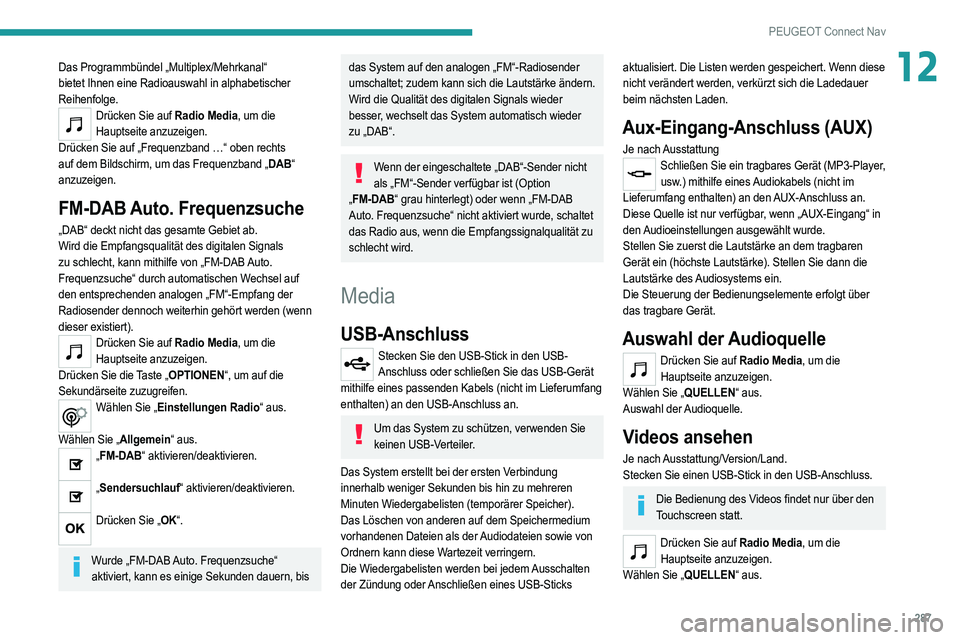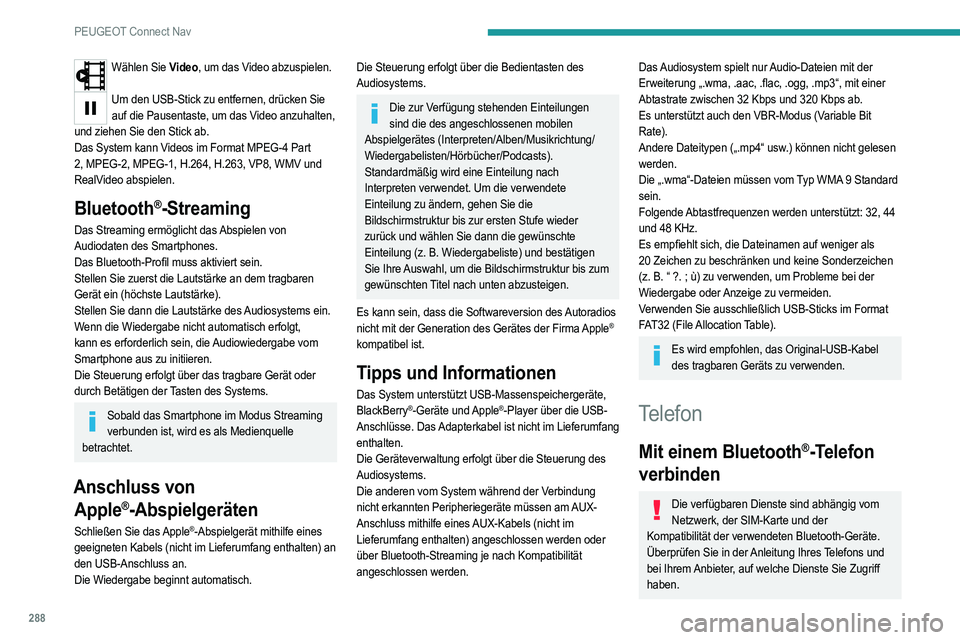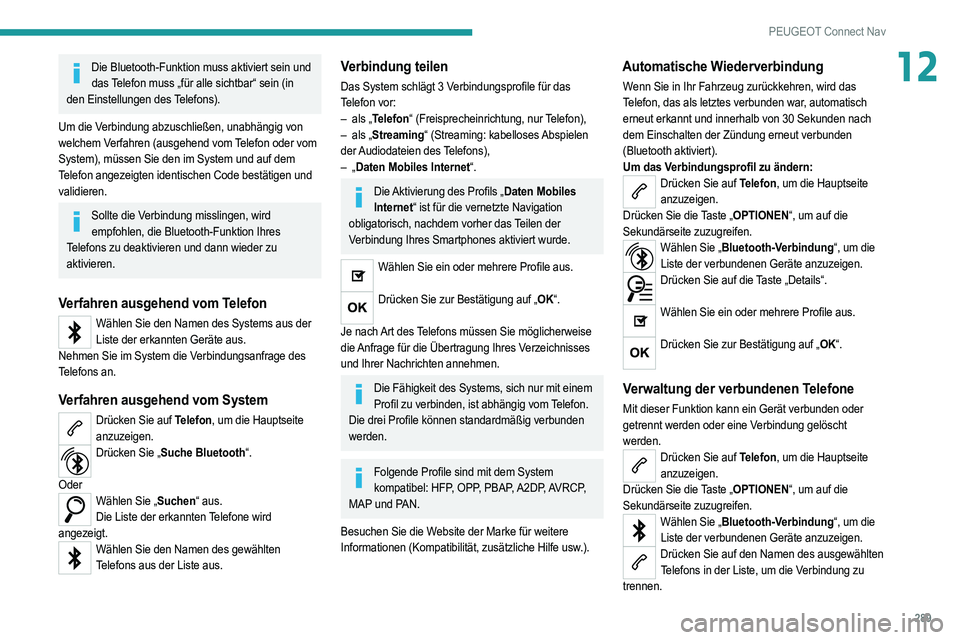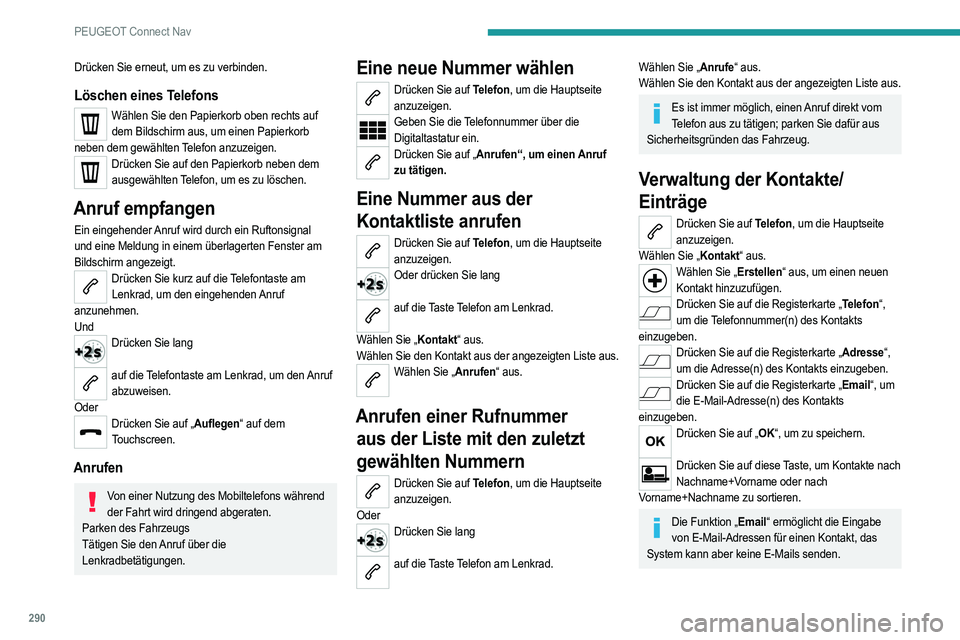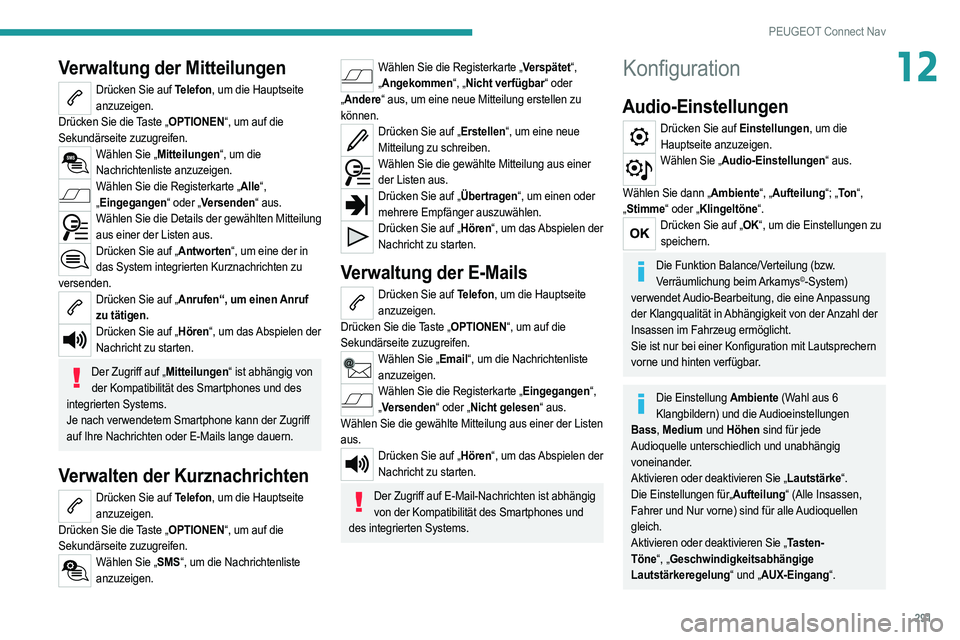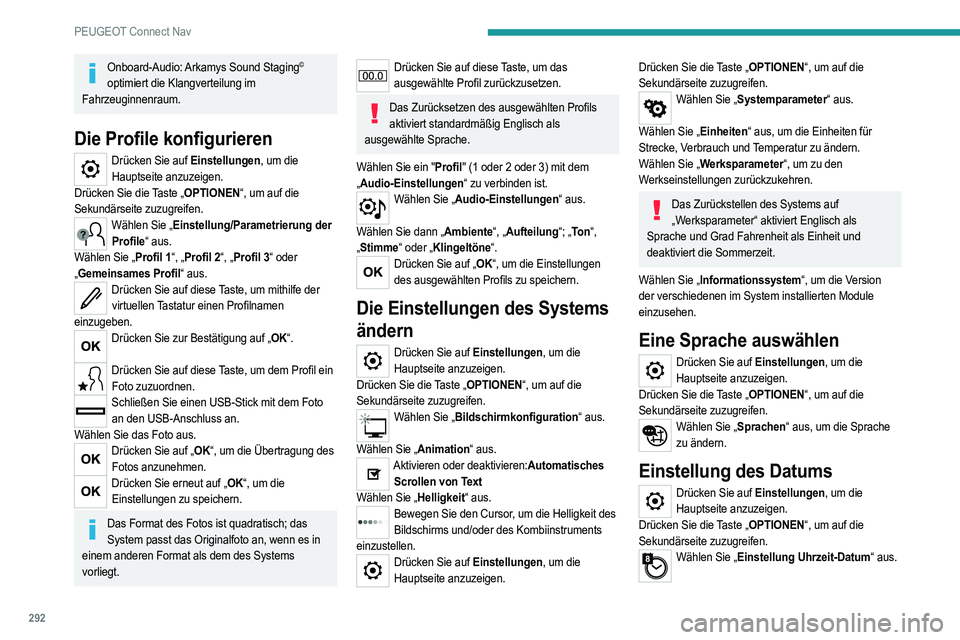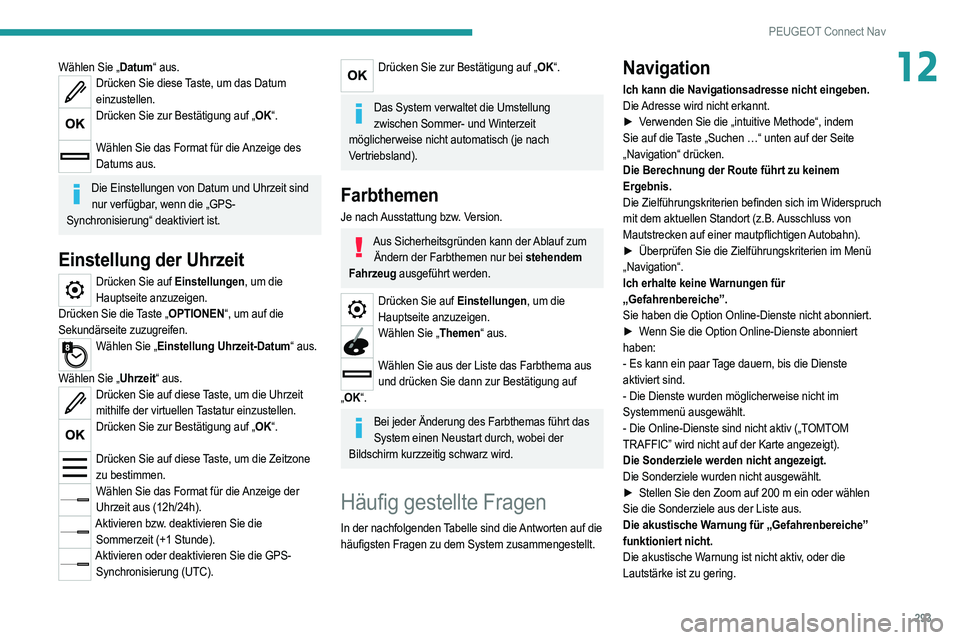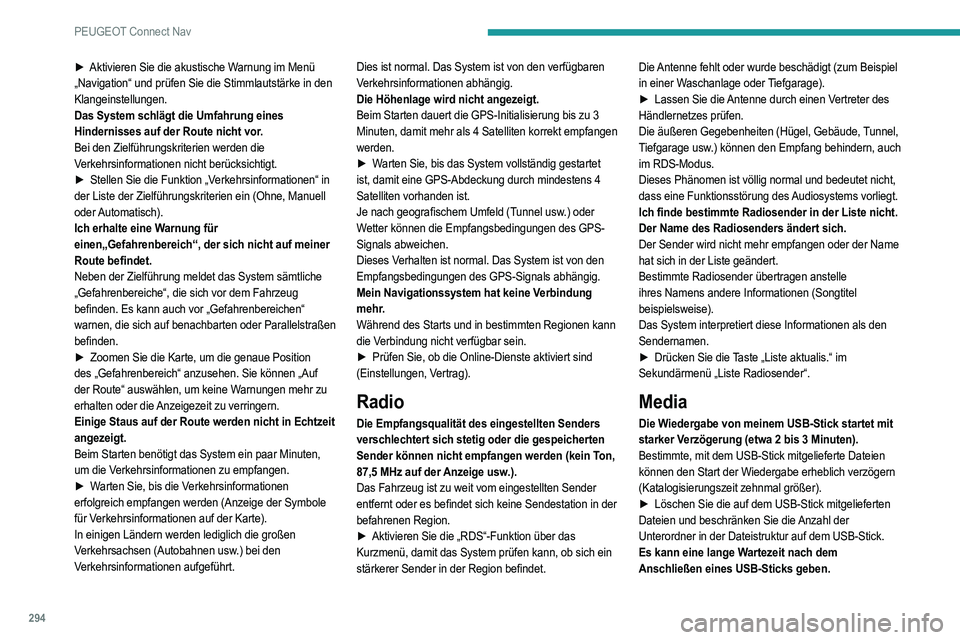Page 289 of 308
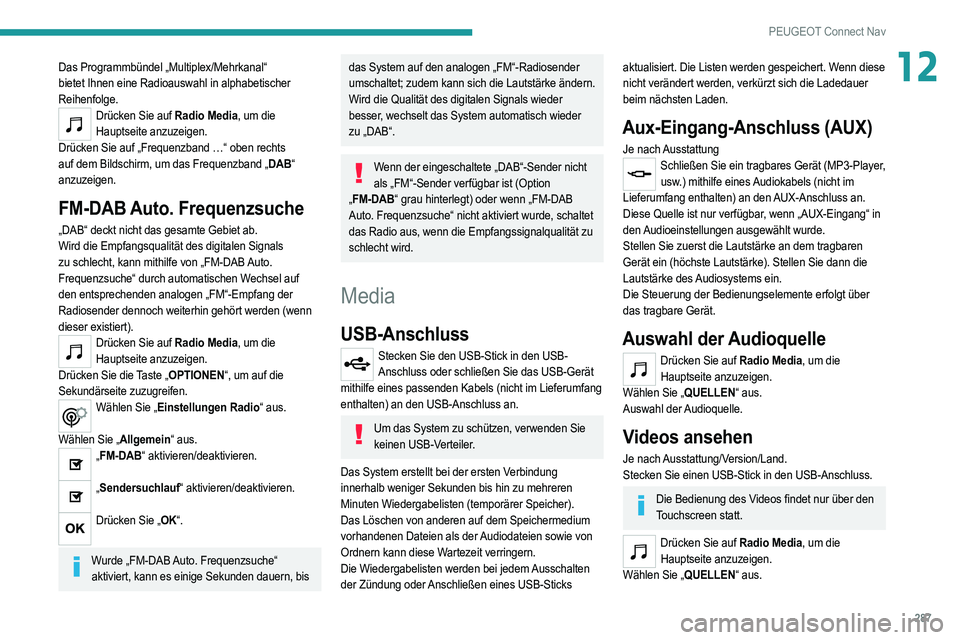
287
PEUGEOT Connect Nav
12Das Programmbündel „Multiplex/Mehrkanal“
bietet Ihnen eine Radioauswahl in alphabetischer
Reihenfolge.
Drücken Sie auf Radio Media, um die Hauptseite anzuzeigen.
Drücken Sie auf „Frequenzband …“ oben rechts
auf dem Bildschirm, um das Frequenzband „DAB“
anzuzeigen.
FM-DAB Auto. Frequenzsuche
„DAB“ deckt nicht das gesamte Gebiet ab.
Wird die Empfangsqualität des digitalen Signals
zu schlecht, kann mithilfe von „FM-DAB Auto.
Frequenzsuche“ durch automatischen Wechsel auf
den entsprechenden analogen „FM“-Empfang der
Radiosender dennoch weiterhin gehört werden (wenn
dieser existiert).
Drücken Sie auf Radio Media, um die Hauptseite anzuzeigen.
Drücken Sie die Taste „OPTIONEN“, um auf die
Sekundärseite zuzugreifen.
Wählen Sie „Einstellungen Radio“ aus.
Wählen Sie „Allgemein“ aus.
„ FM-DAB“ aktivieren/deaktivieren.
„Sendersuchlauf“ aktivieren/deaktivieren.
Drücken Sie „OK“.
Wurde „FM-DAB Auto. Frequenzsuche“
aktiviert, kann es einige Sekunden dauern, bis
das System auf den analogen „FM“-Radiosender
umschaltet; zudem kann sich die Lautstärke ändern.
Wird die Qualität des digitalen Signals wieder
besser, wechselt das System automatisch wieder
zu „DAB“.
Wenn der eingeschaltete „DAB“-Sender nicht als „FM“-Sender verfügbar ist (Option
„ FM-DAB“ grau hinterlegt) oder wenn „FM-DAB
Auto. Frequenzsuche“ nicht aktiviert wurde, schaltet
das Radio aus, wenn die Empfangssignalqualität zu
schlecht wird.
Media
USB-Anschluss
Stecken Sie den USB-Stick in den USB- Anschluss oder schließen Sie das USB-Gerät
mithilfe eines passenden Kabels (nicht im Lieferumfang
enthalten) an den USB-Anschluss an.
Um das System zu schützen, verwenden Sie keinen USB-Verteiler.
Das System erstellt bei der ersten Verbindung
innerhalb weniger Sekunden bis hin zu mehreren
Minuten Wiedergabelisten (temporärer Speicher).
Das Löschen von anderen auf dem Speichermedium
vorhandenen Dateien als der Audiodateien sowie von
Ordnern kann diese Wartezeit verringern.
Die Wiedergabelisten werden bei jedem Ausschalten
der Zündung oder Anschließen eines USB-Sticks
aktualisiert. Die Listen werden gespeichert. Wenn diese
nicht verändert werden, verkürzt sich die Ladedauer
beim nächsten Laden.
Aux-Eingang-Anschluss (AUX)
Je nach AusstattungSchließen Sie ein tragbares Gerät (MP3-Player, usw.) mithilfe eines Audiokabels (nicht im
Lieferumfang enthalten) an den AUX-Anschluss an.
Diese Quelle ist nur verfügbar, wenn „AUX-Eingang“ in
den Audioeinstellungen ausgewählt wurde.
Stellen Sie zuerst die Lautstärke an dem tragbaren
Gerät ein (höchste Lautstärke). Stellen Sie dann die
Lautstärke des Audiosystems ein.
Die Steuerung der Bedienungselemente erfolgt über
das tragbare Gerät.
Auswahl der Audioquelle
Drücken Sie auf Radio Media, um die Hauptseite anzuzeigen.
Wählen Sie „QUELLEN“ aus.
Auswahl der Audioquelle.
Videos ansehen
Je nach Ausstattung/Version/Land.
Stecken Sie einen USB-Stick in den USB-Anschluss.
Die Bedienung des Videos findet nur über den Touchscreen statt.
Drücken Sie auf Radio Media, um die Hauptseite anzuzeigen.
Wählen Sie „QUELLEN“ aus.
Page 290 of 308
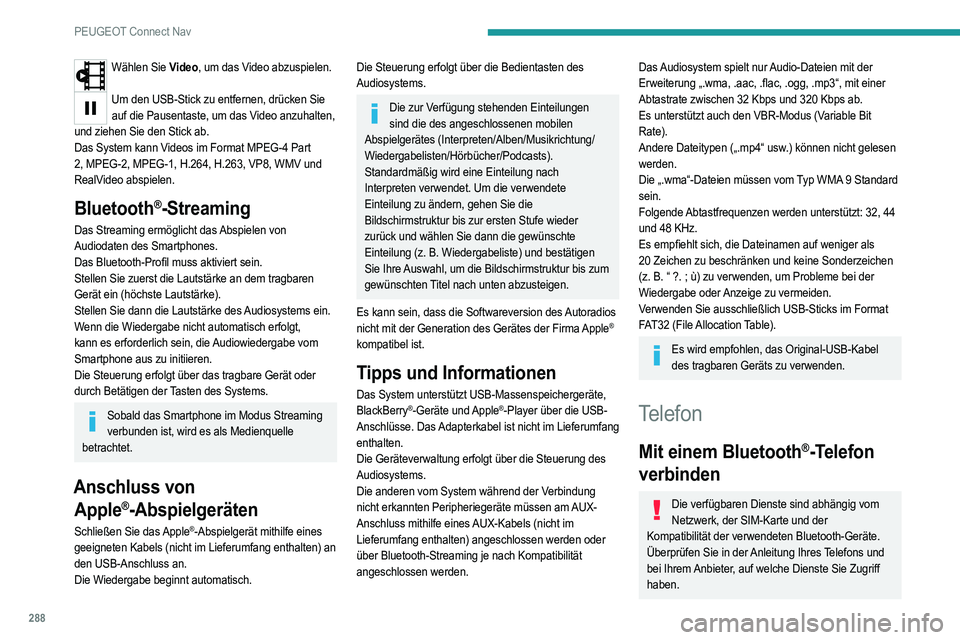
288
PEUGEOT Connect Nav
Wählen Sie Video, um das Video abzuspielen.
Um den USB-Stick zu entfernen, drücken Sie
auf die Pausentaste, um das Video anzuhalten,
und ziehen Sie den Stick ab.
Das System kann Videos im Format MPEG-4 Part
2, MPEG-2, MPEG-1, H.264, H.263, VP8, WMV und
RealVideo abspielen.
Bluetooth®-Streaming
Das Streaming ermöglicht das Abspielen von
Audiodaten des Smartphones.
Das Bluetooth-Profil muss aktiviert sein.
Stellen Sie zuerst die Lautstärke an dem tragbaren
Gerät ein (höchste Lautstärke).
Stellen Sie dann die Lautstärke des Audiosystems ein.
Wenn die Wiedergabe nicht automatisch erfolgt,
kann es erforderlich sein, die Audiowiedergabe vom
Smartphone aus zu initiieren.
Die Steuerung erfolgt über das tragbare Gerät oder
durch Betätigen der Tasten des Systems.
Sobald das Smartphone im Modus Streaming verbunden ist, wird es als Medienquelle
betrachtet.
Anschluss von Apple
®-Abspielgeräten
Schließen Sie das Apple®-Abspielgerät mithilfe eines
geeigneten Kabels (nicht im Lieferumfang enthalten) an
den USB-Anschluss an.
Die Wiedergabe beginnt automatisch.
Die Steuerung erfolgt über die Bedientasten des
Audiosystems.
Die zur Verfügung stehenden Einteilungen sind die des angeschlossenen mobilen
Abspielgerätes (Interpreten/Alben/Musikrichtung/
Wiedergabelisten/Hörbücher/Podcasts).
Standardmäßig wird eine Einteilung nach
Interpreten verwendet. Um die verwendete
Einteilung zu ändern, gehen Sie die
Bildschirmstruktur bis zur ersten Stufe wieder
zurück und wählen Sie dann die gewünschte
Einteilung (z. B. Wiedergabeliste) und bestätigen
Sie Ihre Auswahl, um die Bildschirmstruktur bis zum
gewünschten Titel nach unten abzusteigen.
Es kann sein, dass die Softwareversion des Autoradios
nicht mit der Generation des Gerätes der Firma Apple
®
kompatibel ist.
Tipps und Informationen
Das System unterstützt USB-Massenspeichergeräte,
BlackBerry®-Geräte und Apple®-Player über die USB-
Anschlüsse. Das Adapterkabel ist nicht im Lieferumfang
enthalten.
Die Geräteverwaltung erfolgt über die Steuerung des
Audiosystems.
Die anderen vom System während der Verbindung
nicht erkannten Peripheriegeräte müssen am AUX-
Anschluss mithilfe eines AUX-Kabels (nicht im
Lieferumfang enthalten) angeschlossen werden oder
über Bluetooth-Streaming je nach Kompatibilität
angeschlossen werden.
Das Audiosystem spielt nur Audio-Dateien mit der
Erweiterung „.wma, .aac, .flac, .ogg, .mp3“, mit einer
Abtastrate zwischen 32 Kbps und 320 Kbps ab.
Es unterstützt auch den VBR-Modus (Variable Bit
Rate).
Andere Dateitypen („.mp4“ usw.) können nicht gelesen
werden.
Die „.wma“-Dateien müssen vom Typ WMA 9 Standard
sein.
Folgende Abtastfrequenzen werden unterstützt: 32, 44
und 48 KHz.
Es empfiehlt sich, die Dateinamen auf weniger als
20
Zeichen zu beschränken und keine Sonderzeichen
(z. B. “ ?.
; ù) zu verwenden, um Probleme bei der
Wiedergabe oder Anzeige zu vermeiden.
Verwenden Sie ausschließlich USB-Sticks im Format
FAT32 (File Allocation Table).
Es wird empfohlen, das Original-USB-Kabel des tragbaren Geräts zu verwenden.
Telefon
Mit einem Bluetooth®-Telefon
verbinden
Die verfügbaren Dienste sind abhängig vom
Netzwerk, der SIM-Karte und der
Kompatibilität der verwendeten Bluetooth-Geräte.
Überprüfen Sie in der Anleitung Ihres Telefons und
bei Ihrem Anbieter, auf welche Dienste Sie Zugriff
haben.
Page 291 of 308
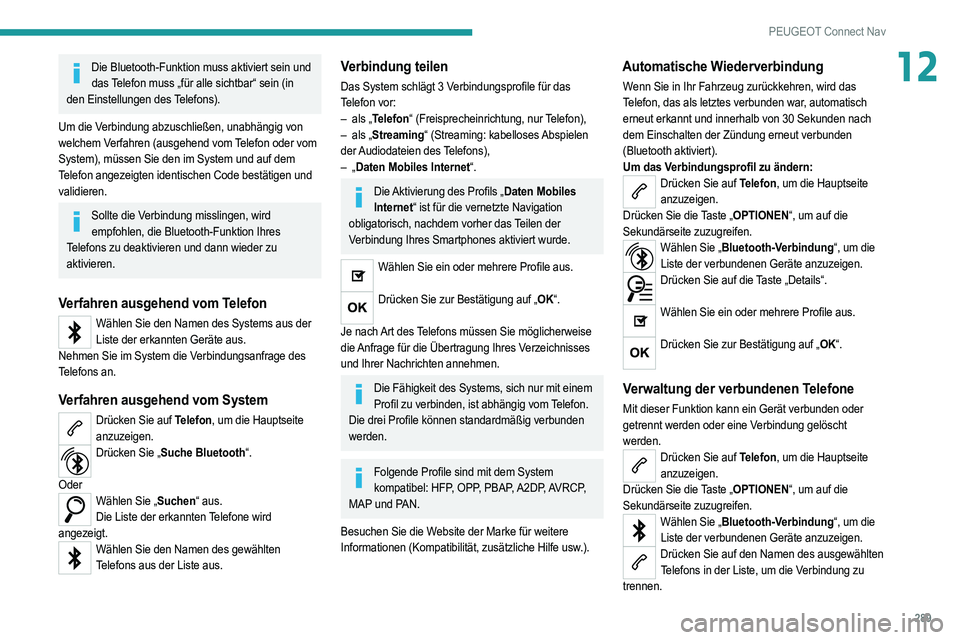
289
PEUGEOT Connect Nav
12Die Bluetooth-Funktion muss aktiviert sein und das Telefon muss „für alle sichtbar“ sein (in
den Einstellungen des Telefons).
Um die Verbindung abzuschließen, unabhängig von
welchem Verfahren (ausgehend vom Telefon oder vom
System), müssen Sie den im System und auf dem
Telefon angezeigten identischen Code bestätigen und
validieren.
Sollte die Verbindung misslingen, wird empfohlen, die Bluetooth-Funktion Ihres
Telefons zu deaktivieren und dann wieder zu
aktivieren.
Verfahren ausgehend vom Telefon
Wählen Sie den Namen des Systems aus der Liste der erkannten Geräte aus.
Nehmen Sie im System die Verbindungsanfrage des
Telefons an.
Verfahren ausgehend vom System
Drücken Sie auf Telefon, um die Hauptseite anzuzeigen.
Drücken Sie „Suche Bluetooth“.
Oder
Wählen Sie „Suchen“ aus. Die Liste der erkannten Telefone wird
angezeigt.
Wählen Sie den Namen des gewählten Telefons aus der Liste aus.
Verbindung teilen
Das System schlägt 3 Verbindungsprofile für das
Telefon vor:
–
als „
Telefon“ (Freisprecheinrichtung, nur Telefon),
–
als „
Streaming“ (Streaming: kabelloses Abspielen
der Audiodateien des Telefons),
–
„Daten Mobiles Internet“.
Die Aktivierung des Profils „Daten Mobiles Internet“ ist für die vernetzte Navigation
obligatorisch, nachdem vorher das Teilen der
Verbindung Ihres Smartphones aktiviert wurde.
Wählen Sie ein oder mehrere Profile aus.
Drücken Sie zur Bestätigung auf „OK“.
Je nach Art des Telefons müssen Sie möglicherweise
die Anfrage für die Übertragung Ihres Verzeichnisses
und Ihrer Nachrichten annehmen.
Die Fähigkeit des Systems, sich nur mit einem Profil zu verbinden, ist abhängig vom Telefon.
Die drei Profile können standardmäßig verbunden
werden.
Folgende Profile sind mit dem System kompatibel: HFP, OPP, PBAP, A2DP, AVRCP,
MAP und PAN.
Besuchen Sie die Website der Marke für weitere
Informationen (Kompatibilität, zusätzliche Hilfe usw.).
Automatische Wiederverbindung
Wenn Sie in Ihr Fahrzeug zurückkehren, wird das
Telefon, das als letztes verbunden war, automatisch
erneut erkannt und innerhalb von 30
Sekunden nach
dem Einschalten der Zündung erneut verbunden
(Bluetooth aktiviert).
Um das Verbindungsprofil zu ändern:
Drücken Sie auf Telefon, um die Hauptseite anzuzeigen.
Drücken Sie die Taste „OPTIONEN“, um auf die
Sekundärseite zuzugreifen.
Wählen Sie „Bluetooth-Verbindung“, um die Liste der verbundenen Geräte anzuzeigen.
Drücken Sie auf die Taste „Details“.
Wählen Sie ein oder mehrere Profile aus.
Drücken Sie zur Bestätigung auf „OK“.
Verwaltung der verbundenen Telefone
Mit dieser Funktion kann ein Gerät verbunden oder
getrennt werden oder eine Verbindung gelöscht
werden.
Drücken Sie auf Telefon, um die Hauptseite
anzuzeigen.
Drücken Sie die Taste „OPTIONEN“, um auf die
Sekundärseite zuzugreifen.
Wählen Sie „Bluetooth-Verbindung“, um die Liste der verbundenen Geräte anzuzeigen.
Drücken Sie auf den Namen des ausgewählten Telefons in der Liste, um die Verbindung zu
trennen.
Page 292 of 308
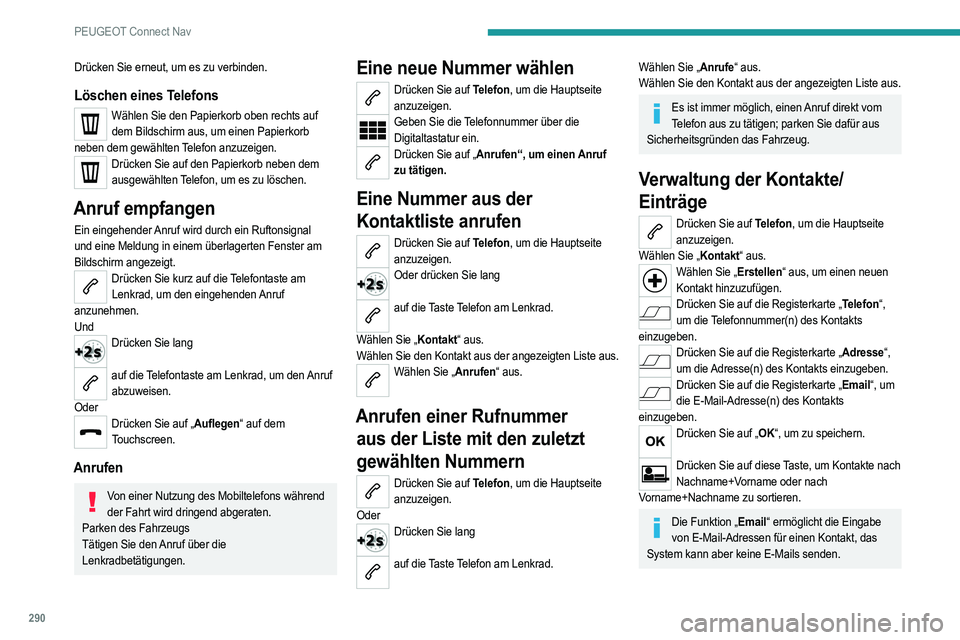
290
PEUGEOT Connect Nav
Drücken Sie erneut, um es zu verbinden.
Löschen eines Telefons
Wählen Sie den Papierkorb oben rechts auf dem Bildschirm aus, um einen Papierkorb
neben dem gewählten Telefon anzuzeigen.
Drücken Sie auf den Papierkorb neben dem ausgewählten Telefon, um es zu löschen.
Anruf empfangen
Ein eingehender Anruf wird durch ein Ruftonsignal
und eine Meldung in einem überlagerten Fenster am
Bildschirm angezeigt.
Drücken Sie kurz auf die Telefontaste am Lenkrad, um den eingehenden Anruf
anzunehmen.
Und
Drücken Sie lang
auf die Telefontaste am Lenkrad, um den Anruf
abzuweisen.
Oder
Drücken Sie auf „Auflegen“ auf dem Touchscreen.
Anrufen
Von einer Nutzung des Mobiltelefons während der Fahrt wird dringend abgeraten.
Parken des Fahrzeugs
Tätigen Sie den Anruf über die
Lenkradbetätigungen.
Eine neue Nummer wählen
Drücken Sie auf Telefon, um die Hauptseite anzuzeigen.
Geben Sie die Telefonnummer über die Digitaltastatur ein.
Drücken Sie auf „Anrufen“, um einen Anruf zu tätigen.
Eine Nummer aus der
Kontaktliste anrufen
Drücken Sie auf Telefon, um die Hauptseite anzuzeigen.
Oder drücken Sie lang
auf die Taste Telefon am Lenkrad.
Wählen Sie „Kontakt“ aus.
Wählen Sie den Kontakt aus der angezeigten Liste aus.
Wählen Sie „Anrufen“ aus.
Anrufen einer Rufnummer
aus der Liste mit den zuletzt
gewählten Nummern
Drücken Sie auf Telefon, um die Hauptseite
anzuzeigen.
Oder
Drücken Sie lang
auf die Taste Telefon am Lenkrad.
Wählen Sie „Anrufe“ aus.
Wählen Sie den Kontakt aus der angezeigten Liste aus.
Es ist immer möglich, einen Anruf direkt vom
Telefon aus zu tätigen; parken Sie dafür aus
Sicherheitsgründen das Fahrzeug.
Verwaltung der Kontakte/
Einträge
Drücken Sie auf Telefon, um die Hauptseite anzuzeigen.
Wählen Sie „Kontakt“ aus.
Wählen Sie „Erstellen“ aus, um einen neuen Kontakt hinzuzufügen.
Drücken Sie auf die Registerkarte „Telefon“, um die Telefonnummer(n) des Kontakts
einzugeben.
Drücken Sie auf die Registerkarte „Adresse“, um die Adresse(n) des Kontakts einzugeben.
Drücken Sie auf die Registerkarte „Email“, um die E-Mail-Adresse(n) des Kontakts
einzugeben.
Drücken Sie auf „OK“, um zu speichern.
Drücken Sie auf diese Taste, um Kontakte nach
Nachname+Vorname oder nach
Vorname+Nachname zu sortieren.
Die Funktion „Email“ ermöglicht die Eingabe von E-Mail-Adressen für einen Kontakt, das
System kann aber keine E-Mails senden.
Page 293 of 308
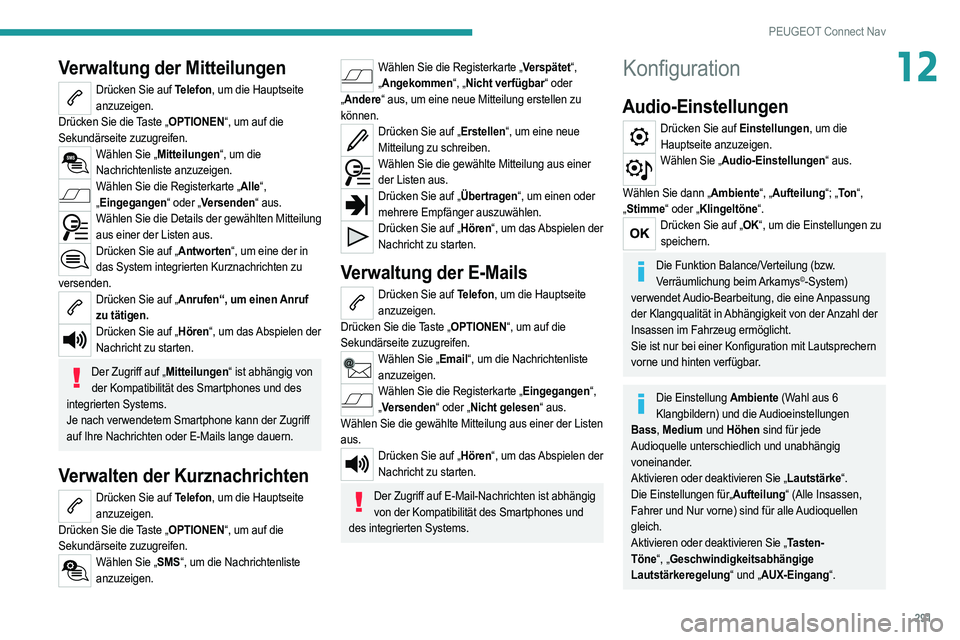
291
PEUGEOT Connect Nav
12Verwaltung der Mitteilungen
Drücken Sie auf Telefon, um die Hauptseite anzuzeigen.
Drücken Sie die Taste „OPTIONEN“, um auf die
Sekundärseite zuzugreifen.
Wählen Sie „Mitteilungen“, um die Nachrichtenliste anzuzeigen.
Wählen Sie die Registerkarte „Alle“, „ Eingegangen“ oder „Versenden“ aus.
Wählen Sie die Details der gewählten Mitteilung
aus einer der Listen aus.
Drücken Sie auf „Antworten“, um eine der in das System integrierten Kurznachrichten zu
versenden.
Drücken Sie auf „Anrufen“, um einen Anruf zu tätigen.
Drücken Sie auf „Hören“, um das Abspielen der Nachricht zu starten.
Der Zugriff auf „Mitteilungen“ ist abhängig von der Kompatibilität des Smartphones und des
integrierten Systems.
Je nach verwendetem Smartphone kann der Zugriff
auf Ihre Nachrichten oder E-Mails lange dauern.
Verwalten der Kurznachrichten
Drücken Sie auf Telefon, um die Hauptseite anzuzeigen.
Drücken Sie die Taste „OPTIONEN“, um auf die
Sekundärseite zuzugreifen.
Wählen Sie „SMS“, um die Nachrichtenliste anzuzeigen.
Wählen Sie die Registerkarte „Verspätet“, „ Angekommen“, „Nicht verfügbar“ oder
„ Andere“ aus, um eine neue Mitteilung erstellen zu
können.
Drücken Sie auf „Erstellen“, um eine neue Mitteilung zu schreiben.
Wählen Sie die gewählte Mitteilung aus einer der Listen aus.
Drücken Sie auf „Übertragen“, um einen oder mehrere Empfänger auszuwählen.
Drücken Sie auf „Hören“, um das Abspielen der Nachricht zu starten.
Verwaltung der E-Mails
Drücken Sie auf Telefon, um die Hauptseite anzuzeigen.
Drücken Sie die Taste „OPTIONEN“, um auf die
Sekundärseite zuzugreifen.
Wählen Sie „Email“, um die Nachrichtenliste anzuzeigen.
Wählen Sie die Registerkarte „Eingegangen“, „ Versenden“ oder „Nicht gelesen“ aus.
Wählen Sie die gewählte Mitteilung aus einer der Listen
aus.
Drücken Sie auf „Hören“, um das Abspielen der Nachricht zu starten.
Der Zugriff auf E-Mail-Nachrichten ist abhängig von der Kompatibilität des Smartphones und
des integrierten Systems.
Konfiguration
Audio-Einstellungen
Drücken Sie auf Einstellungen, um die Hauptseite anzuzeigen.
Wählen Sie „Audio-Einstellungen“ aus.
Wählen Sie dann „Ambiente“, „Aufteilung“; „To n “,
„ Stimme“ oder „Klingeltöne“.
Drücken Sie auf „OK“, um die Einstellungen zu
speichern.
Die Funktion Balance/Verteilung (bzw. Verräumlichung beim Arkamys©-System)
verwendet Audio-Bearbeitung, die eine Anpassung
der Klangqualität in Abhängigkeit von der Anzahl der
Insassen im Fahrzeug ermöglicht.
Sie ist nur bei einer Konfiguration mit Lautsprechern
vorne und hinten verfügbar.
Die Einstellung Ambiente (Wahl aus 6 Klangbildern) und die Audioeinstellungen
Bass, Medium und Höhen sind für jede
Audioquelle unterschiedlich und unabhängig
voneinander.
Aktivieren oder deaktivieren Sie „Lautstärke“.
Die Einstellungen für„Aufteilung“ (Alle Insassen,
Fahrer und Nur vorne) sind für alle Audioquellen
gleich.
Aktivieren oder deaktivieren Sie „Tasten-
Töne“, „Geschwindigkeitsabhängige
Lautstärkeregelung“ und „AUX-Eingang“.
Page 294 of 308
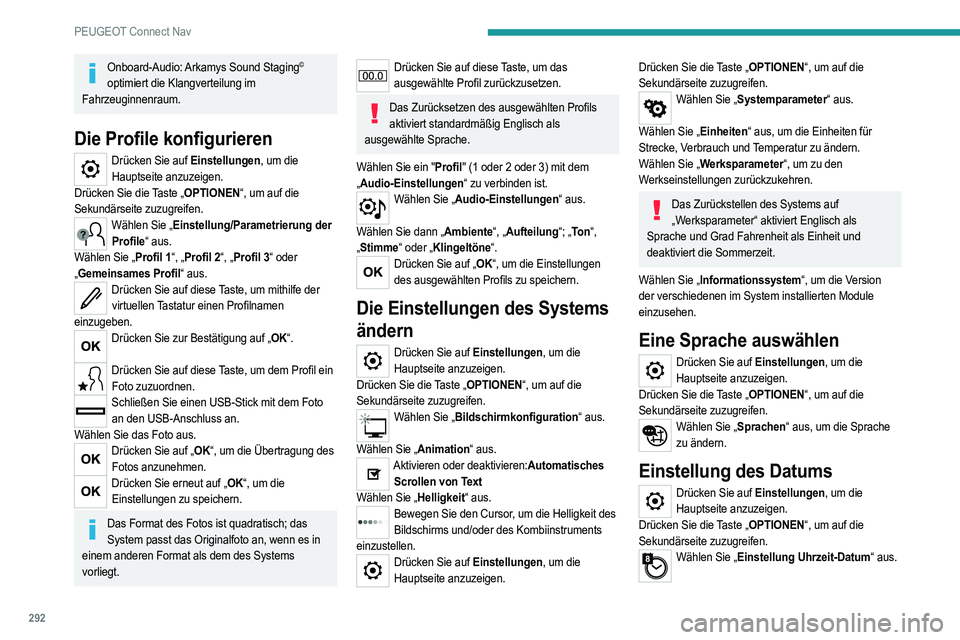
292
PEUGEOT Connect Nav
Onboard-Audio: Arkamys Sound Staging©
optimiert die Klangverteilung im
Fahrzeuginnenraum.
Die Profile konfigurieren
Drücken Sie auf Einstellungen, um die Hauptseite anzuzeigen.
Drücken Sie die Taste „OPTIONEN“, um auf die
Sekundärseite zuzugreifen.
Wählen Sie „Einstellung/Parametrierung der Profile“ aus.
Wählen Sie „Profil 1“, „Profil 2“, „Profil 3“ oder
„ Gemeinsames Profil“ aus.
Drücken Sie auf diese Taste, um mithilfe der
virtuellen Tastatur einen Profilnamen
einzugeben.
Drücken Sie zur Bestätigung auf „OK“.
Drücken Sie auf diese Taste, um dem Profil ein
Foto zuzuordnen.
Schließen Sie einen USB-Stick mit dem Foto an den USB-Anschluss an.
Wählen Sie das Foto aus.
Drücken Sie auf „OK“, um die Übertragung des Fotos anzunehmen.
Drücken Sie erneut auf „OK“, um die Einstellungen zu speichern.
Das Format des Fotos ist quadratisch; das System passt das Originalfoto an, wenn es in
einem anderen Format als dem des Systems
vorliegt.
Drücken Sie auf diese Taste, um das ausgewählte Profil zurückzusetzen.
Das Zurücksetzen des ausgewählten Profils aktiviert standardmäßig Englisch als
ausgewählte Sprache.
Wählen Sie ein "Profil" (1 oder 2 oder 3) mit dem
„ Audio-Einstellungen“ zu verbinden ist.
Wählen Sie „Audio-Einstellungen“ aus.
Wählen Sie dann „Ambiente“, „Aufteilung“; „To n “,
„ Stimme“ oder „Klingeltöne“.
Drücken Sie auf „OK“, um die Einstellungen
des ausgewählten Profils zu speichern.
Die Einstellungen des Systems
ändern
Drücken Sie auf Einstellungen, um die Hauptseite anzuzeigen.
Drücken Sie die Taste „OPTIONEN“, um auf die
Sekundärseite zuzugreifen.
Wählen Sie „Bildschirmkonfiguration“ aus.
Wählen Sie „Animation“ aus.
Aktivieren oder deaktivieren:Automatisches Scrollen von Text
Wählen Sie „Helligkeit“ aus.
Bewegen Sie den Cursor, um die Helligkeit des Bildschirms und/oder des Kombiinstruments
einzustellen.
Drücken Sie auf Einstellungen, um die Hauptseite anzuzeigen.
Drücken Sie die Taste „OPTIONEN“, um auf die
Sekundärseite zuzugreifen.
Wählen Sie „Systemparameter“ aus.
Wählen Sie „Einheiten“ aus, um die Einheiten für
Strecke, Verbrauch und Temperatur zu ändern.
Wählen Sie „Werksparameter“, um zu den
Werkseinstellungen zurückzukehren.
Das Zurückstellen des Systems auf „Werksparameter“ aktiviert Englisch als
Sprache und Grad Fahrenheit als Einheit und
deaktiviert die Sommerzeit.
Wählen Sie „Informationssystem“, um die Version
der verschiedenen im System installierten Module
einzusehen.
Eine Sprache auswählen
Drücken Sie auf Einstellungen, um die Hauptseite anzuzeigen.
Drücken Sie die Taste „OPTIONEN“, um auf die
Sekundärseite zuzugreifen.
Wählen Sie „Sprachen“ aus, um die Sprache zu ändern.
Einstellung des Datums
Drücken Sie auf Einstellungen, um die Hauptseite anzuzeigen.
Drücken Sie die Taste „OPTIONEN“, um auf die
Sekundärseite zuzugreifen.
Wählen Sie „Einstellung Uhrzeit-Datum“ aus.
Page 295 of 308
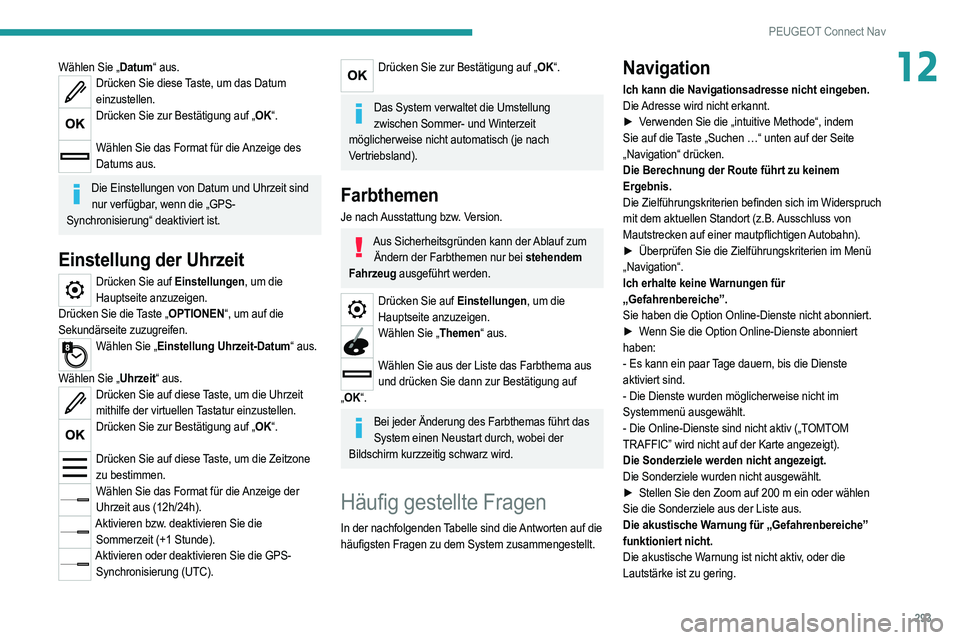
293
PEUGEOT Connect Nav
12Wählen Sie „Datum“ aus.Drücken Sie diese Taste, um das Datum einzustellen.
Drücken Sie zur Bestätigung auf „OK“.
Wählen Sie das Format für die Anzeige des
Datums aus.
Die Einstellungen von Datum und Uhrzeit sind nur verfügbar, wenn die „GPS-
Synchronisierung“ deaktiviert ist.
Einstellung der Uhrzeit
Drücken Sie auf Einstellungen, um die Hauptseite anzuzeigen.
Drücken Sie die Taste „OPTIONEN“, um auf die
Sekundärseite zuzugreifen.
Wählen Sie „Einstellung Uhrzeit-Datum“ aus.
Wählen Sie „Uhrzeit“ aus.
Drücken Sie auf diese Taste, um die Uhrzeit mithilfe der virtuellen Tastatur einzustellen.
Drücken Sie zur Bestätigung auf „OK“.
Drücken Sie auf diese Taste, um die Zeitzone
zu bestimmen.
Wählen Sie das Format für die Anzeige der Uhrzeit aus (12h/24h).
Aktivieren bzw. deaktivieren Sie die Sommerzeit (+1 Stunde).
Aktivieren oder deaktivieren Sie die GPS-Synchronisierung (UTC).
Drücken Sie zur Bestätigung auf „OK“.
Das System verwaltet die Umstellung
zwischen Sommer- und Winterzeit
möglicherweise nicht automatisch (je nach
Vertriebsland).
Farbthemen
Je nach Ausstattung bzw. Version.
Aus Sicherheitsgründen kann der Ablauf zum Ändern der Farbthemen nur bei stehendem
Fahrzeug ausgeführt werden.
Drücken Sie auf Einstellungen, um die Hauptseite anzuzeigen.
Wählen Sie „Themen“ aus.
Wählen Sie aus der Liste das Farbthema aus
und drücken Sie dann zur Bestätigung auf
„ OK“.
Bei jeder Änderung des Farbthemas führt das
System einen Neustart durch, wobei der
Bildschirm kurzzeitig schwarz wird.
Häufig gestellte Fragen
In der nachfolgenden Tabelle sind die Antworten auf die
häufigsten Fragen zu dem System zusammengestellt.
Navigation
Ich kann die Navigationsadresse nicht eingeben.
Die Adresse wird nicht erkannt.
►
V
erwenden Sie die „intuitive Methode“, indem
Sie auf die Taste „Suchen
…“ unten auf der Seite
„Navigation“ drücken.
Die Berechnung der Route führt zu keinem
Ergebnis.
Die Zielführungskriterien befinden sich im Widerspruch
mit dem aktuellen Standort (z.B. Ausschluss von
Mautstrecken auf einer mautpflichtigen Autobahn).
►
Überprüfen Sie die Zielführungskriterien im Menü
„Navigation“.
Ich erhalte keine Warnungen für
„Gefahrenbereiche”.
Sie haben die Option Online-Dienste nicht abonniert.
►
W
enn Sie die Option Online-Dienste abonniert
haben:
- Es kann ein paar Tage dauern, bis die Dienste
aktiviert sind.
- Die Dienste wurden möglicherweise nicht im
Systemmenü ausgewählt.
- Die Online-Dienste sind nicht aktiv („TOMTOM
TRAFFIC” wird nicht auf der Karte angezeigt).
Die Sonderziele werden nicht angezeigt.
Die Sonderziele wurden nicht ausgewählt.
►
Stellen Sie den Zoom auf 200
m ein oder wählen
Sie die Sonderziele aus der Liste aus.
Die akustische Warnung für „Gefahrenbereiche”
funktioniert nicht.
Die akustische Warnung ist nicht aktiv, oder die
Lautstärke ist zu gering.
Page 296 of 308
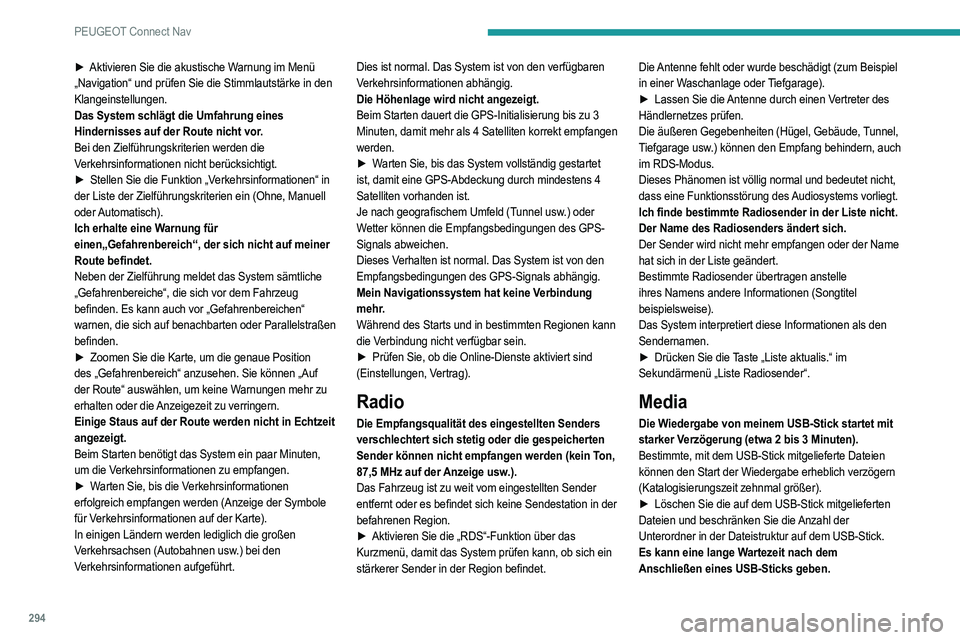
294
PEUGEOT Connect Nav
► Aktivieren Sie die akustische Warnung im Menü
„Navigation“ und prüfen Sie die Stimmlautstärke in den
Klangeinstellungen.
Das System schlägt die Umfahrung eines
Hindernisses auf der Route nicht vor.
Bei den Zielführungskriterien werden die
Verkehrsinformationen nicht berücksichtigt.
►
Stellen Sie die Funktion „V
erkehrsinformationen“ in
der Liste der Zielführungskriterien ein (Ohne, Manuell
oder Automatisch).
Ich erhalte eine Warnung für
einen„Gefahrenbereich“, der sich nicht auf meiner
Route befindet.
Neben der Zielführung meldet das System sämtliche
„Gefahrenbereiche“, die sich vor dem Fahrzeug
befinden. Es kann auch vor „Gefahrenbereichen“
warnen, die sich auf benachbarten oder Parallelstraßen
befinden.
►
Zoomen Sie die Karte, um die genaue Position
des „Gefahrenbereich“ anzusehen. Sie können „Auf
der Route“ auswählen, um keine Warnungen mehr zu
erhalten oder die Anzeigezeit zu verringern.
Einige Staus auf der Route werden nicht in Echtzeit
angezeigt.
Beim Starten benötigt das System ein paar Minuten,
um die Verkehrsinformationen zu empfangen.
►
W
arten Sie, bis die Verkehrsinformationen
erfolgreich empfangen werden (Anzeige der Symbole
für Verkehrsinformationen auf der Karte).
In einigen Ländern werden lediglich die großen
Verkehrsachsen (Autobahnen usw.) bei den
Verkehrsinformationen aufgeführt. Dies ist normal. Das System ist von den verfügbaren
Verkehrsinformationen abhängig.
Die Höhenlage wird nicht angezeigt.
Beim Starten dauert die GPS-Initialisierung bis zu 3
Minuten, damit mehr als 4 Satelliten korrekt empfangen
werden.
►
W
arten Sie, bis das System vollständig gestartet
ist, damit eine GPS-Abdeckung durch mindestens 4
Satelliten vorhanden ist.
Je nach geografischem Umfeld (Tunnel usw.) oder
Wetter können die Empfangsbedingungen des GPS-
Signals abweichen.
Dieses Verhalten ist normal. Das System ist von den
Empfangsbedingungen des GPS-Signals abhängig.
Mein Navigationssystem hat keine Verbindung
mehr.
Während des Starts und in bestimmten Regionen kann
die Verbindung nicht verfügbar sein.
►
Prüfen Sie, ob die Online-Dienste aktiviert sind
(Einstellungen, Vertrag).
Radio
Die Empfangsqualität des eingestellten Senders
verschlechtert sich stetig oder die gespeicherten
Sender können nicht empfangen werden (kein Ton,
87,5 MHz auf der Anzeige usw.).
Das Fahrzeug ist zu weit vom eingestellten Sender
entfernt oder es befindet sich keine Sendestation in der
befahrenen Region.
►
Aktivieren Sie die „RDS“-Funktion über das
Kurzmenü, damit das System prüfen kann, ob sich ein
stärkerer Sender in der Region befindet. Die Antenne fehlt oder wurde beschädigt (zum Beispiel
in einer Waschanlage oder Tiefgarage).
►
Lassen Sie die
Antenne durch einen Vertreter des
Händlernetzes prüfen.
Die äußeren Gegebenheiten (Hügel, Gebäude, Tunnel,
Tiefgarage usw.) können den Empfang behindern, auch
im RDS-Modus.
Dieses Phänomen ist völlig normal und bedeutet nicht,
dass eine Funktionsstörung des Audiosystems vorliegt.
Ich finde bestimmte Radiosender in der Liste nicht.
Der Name des Radiosenders ändert sich.
Der Sender wird nicht mehr empfangen oder der Name
hat sich in der Liste geändert.
Bestimmte Radiosender übertragen anstelle
ihres Namens andere Informationen (Songtitel
beispielsweise).
Das System interpretiert diese Informationen als den
Sendernamen.
►
Drücken Sie die
Taste „Liste aktualis.“ im
Sekundärmenü „Liste Radiosender“.
Media
Die Wiedergabe von meinem USB-Stick startet mit
starker Verzögerung (etwa 2 bis 3 Minuten).
Bestimmte, mit dem USB-Stick mitgelieferte Dateien
können den Start der Wiedergabe erheblich verzögern
(Katalogisierungszeit zehnmal größer).
►
Löschen Sie die auf dem USB-Stick mitgelieferten
Dateien und beschränken Sie die Anzahl der
Unterordner in der Dateistruktur auf dem USB-Stick.
Es kann eine lange Wartezeit nach dem
Anschließen eines USB-Sticks geben.
 1
1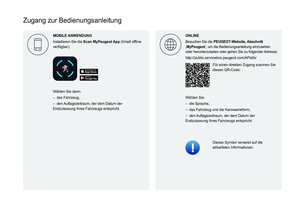 2
2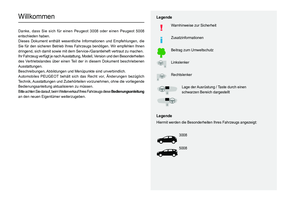 3
3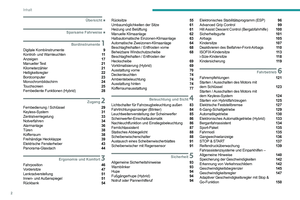 4
4 5
5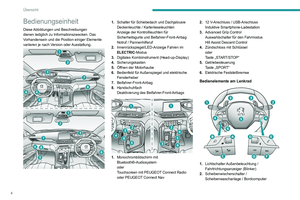 6
6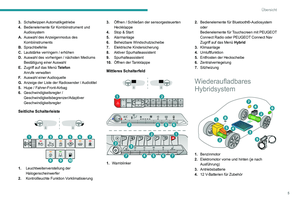 7
7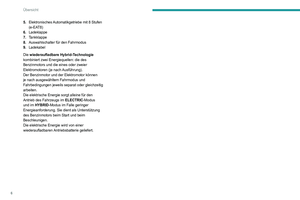 8
8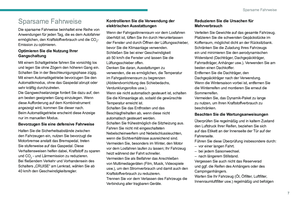 9
9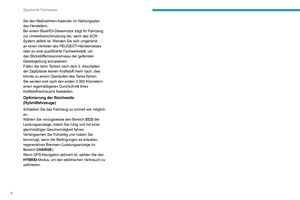 10
10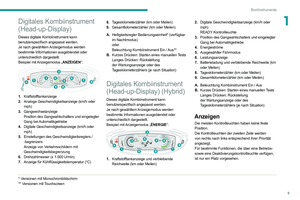 11
11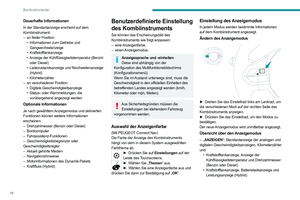 12
12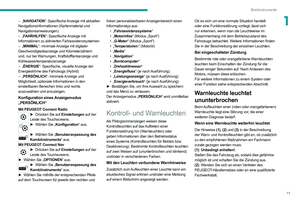 13
13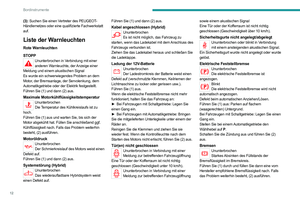 14
14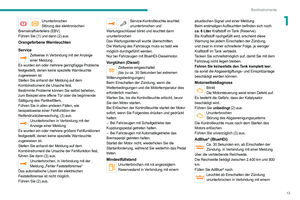 15
15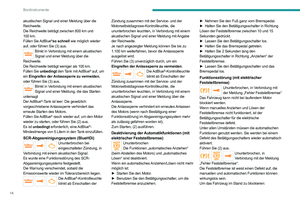 16
16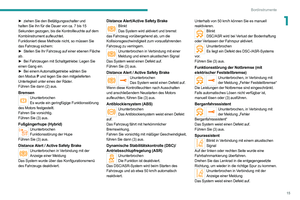 17
17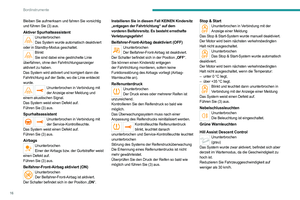 18
18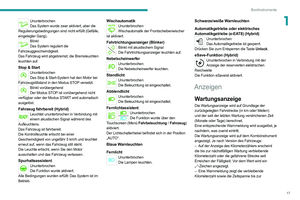 19
19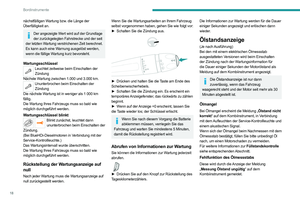 20
20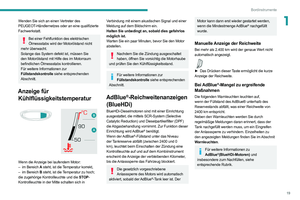 21
21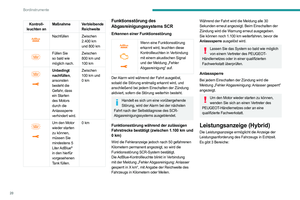 22
22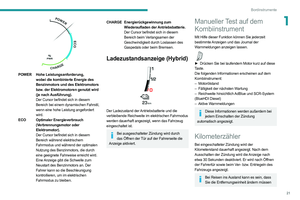 23
23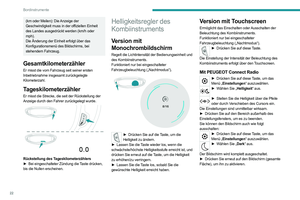 24
24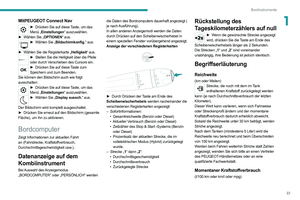 25
25 26
26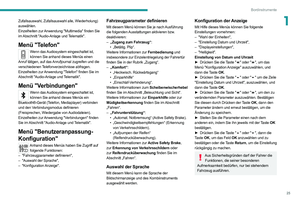 27
27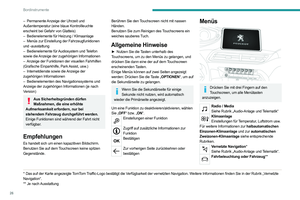 28
28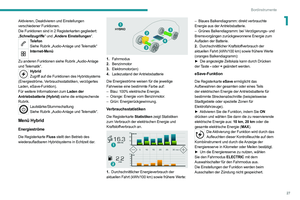 29
29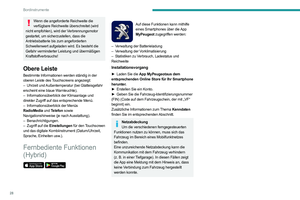 30
30 31
31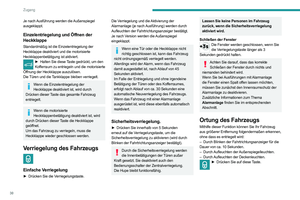 32
32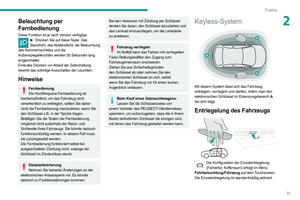 33
33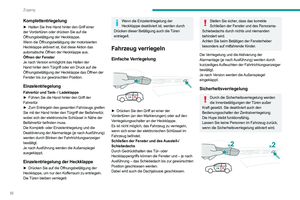 34
34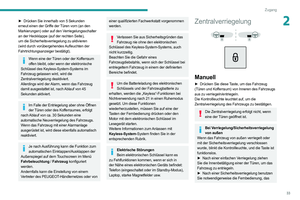 35
35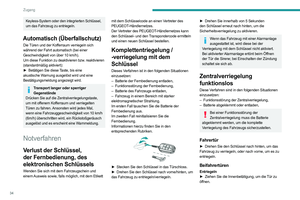 36
36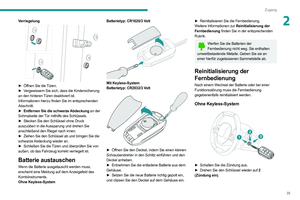 37
37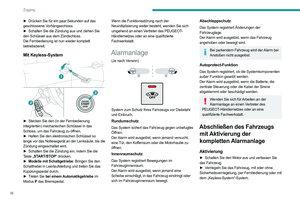 38
38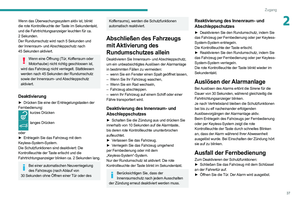 39
39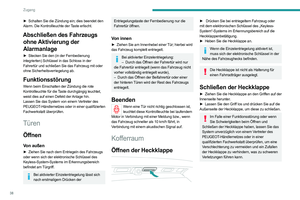 40
40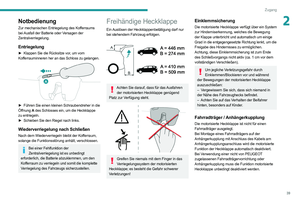 41
41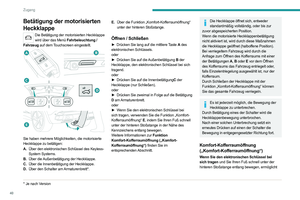 42
42 43
43 44
44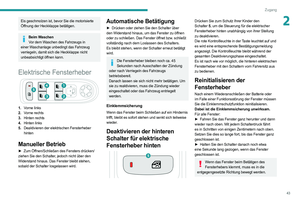 45
45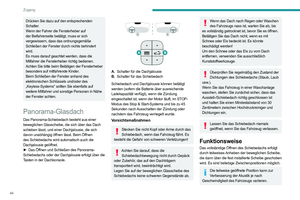 46
46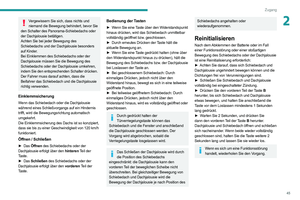 47
47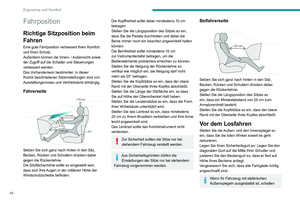 48
48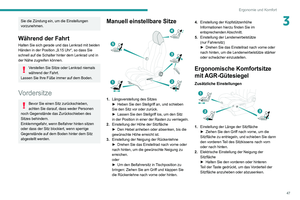 49
49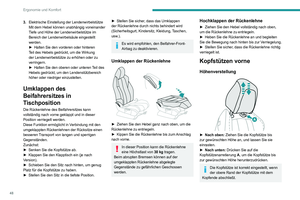 50
50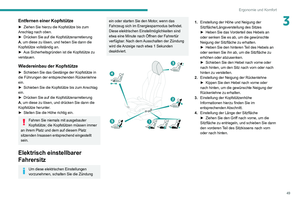 51
51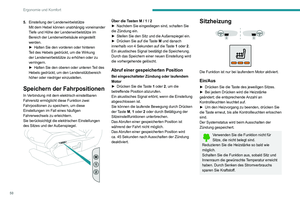 52
52 53
53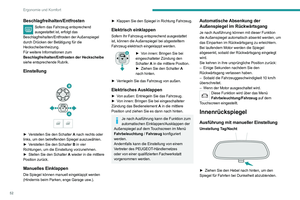 54
54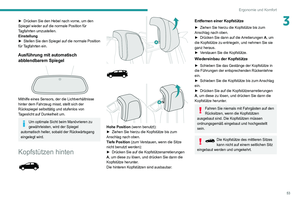 55
55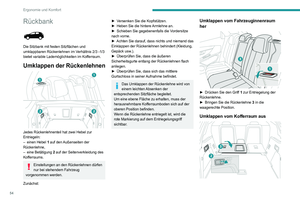 56
56 57
57 58
58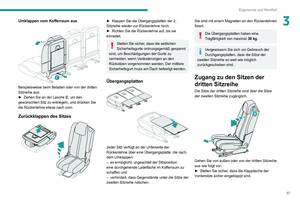 59
59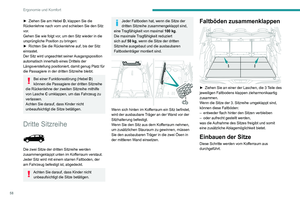 60
60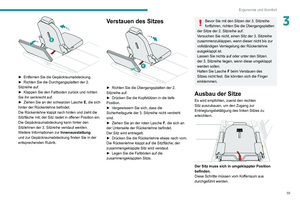 61
61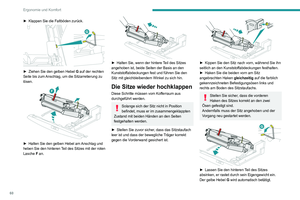 62
62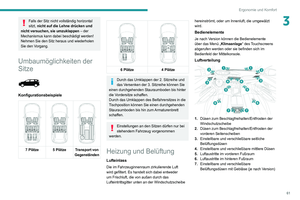 63
63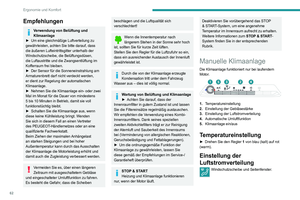 64
64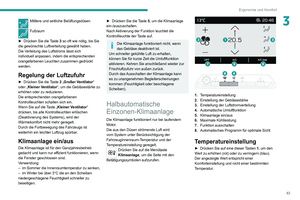 65
65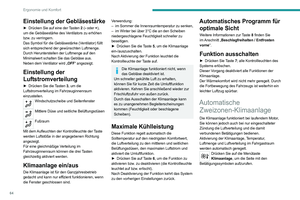 66
66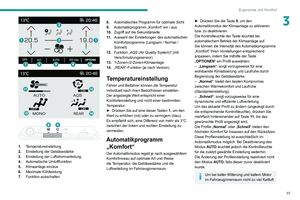 67
67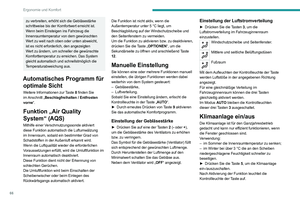 68
68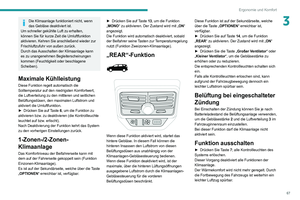 69
69 70
70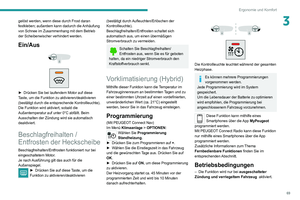 71
71 72
72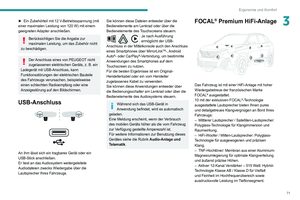 73
73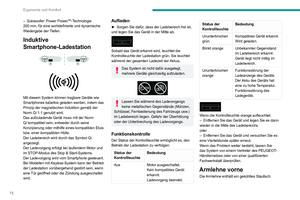 74
74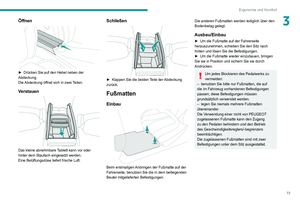 75
75 76
76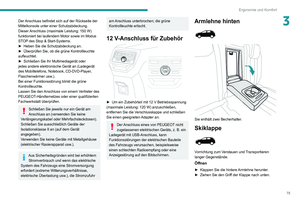 77
77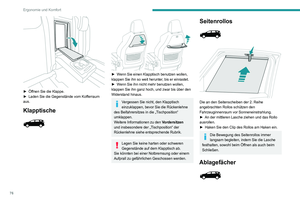 78
78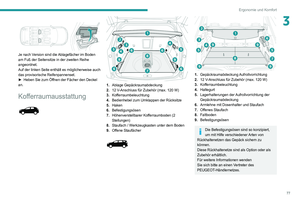 79
79 80
80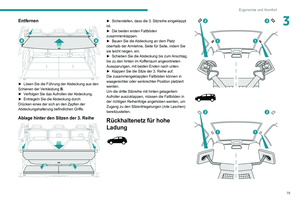 81
81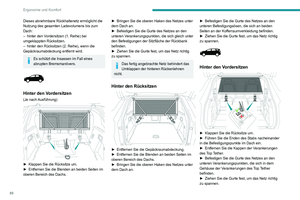 82
82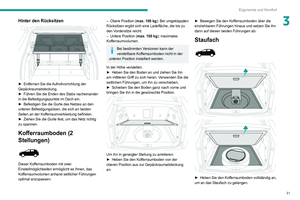 83
83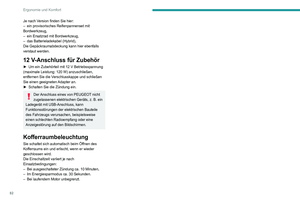 84
84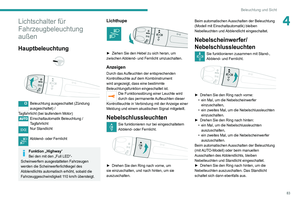 85
85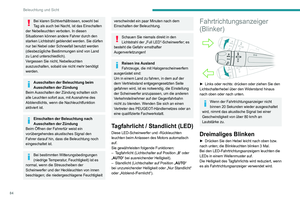 86
86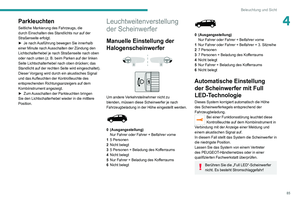 87
87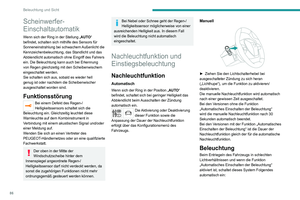 88
88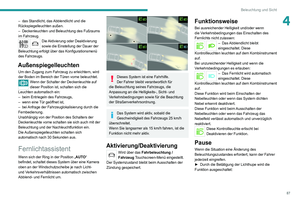 89
89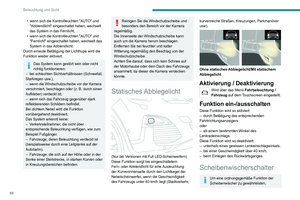 90
90 91
91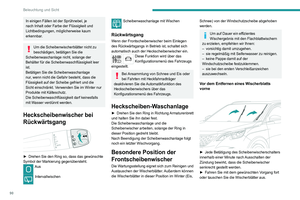 92
92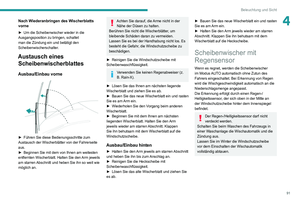 93
93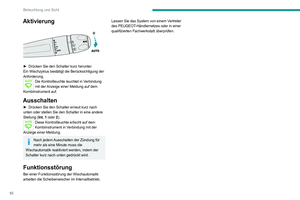 94
94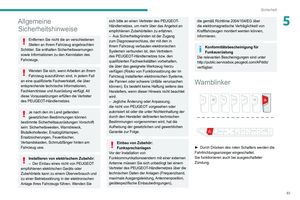 95
95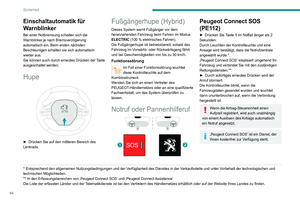 96
96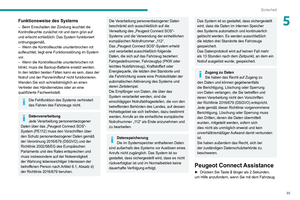 97
97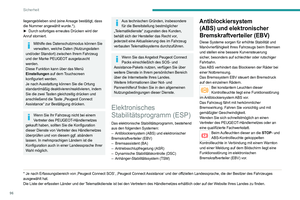 98
98 99
99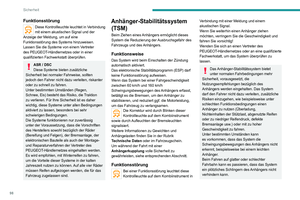 100
100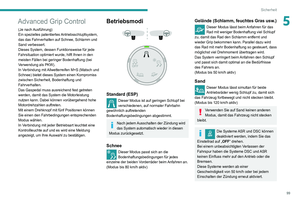 101
101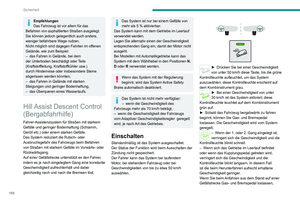 102
102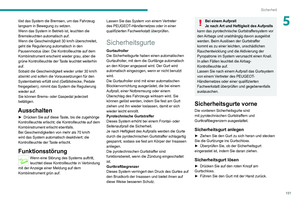 103
103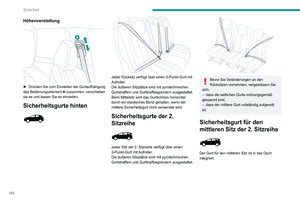 104
104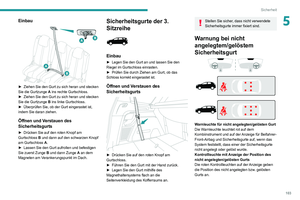 105
105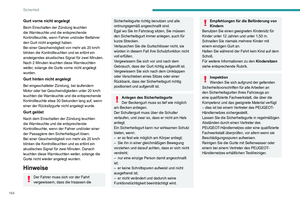 106
106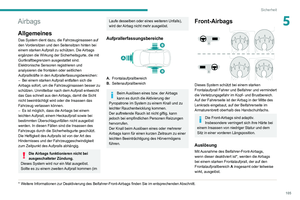 107
107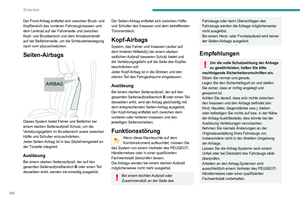 108
108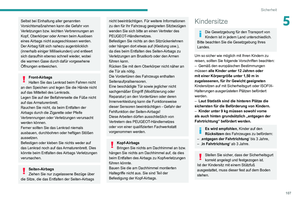 109
109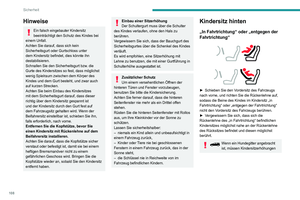 110
110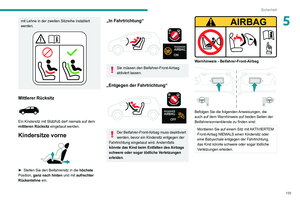 111
111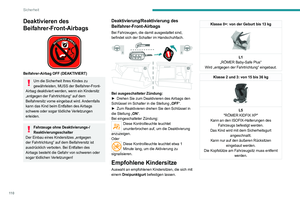 112
112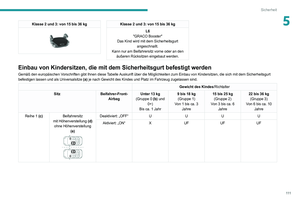 113
113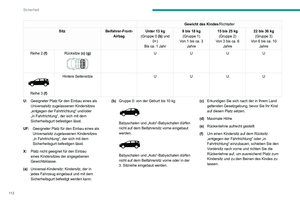 114
114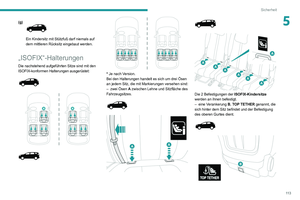 115
115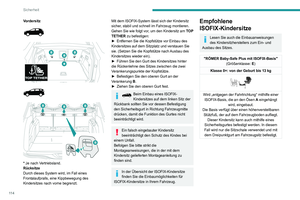 116
116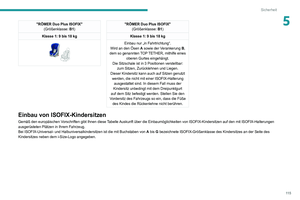 117
117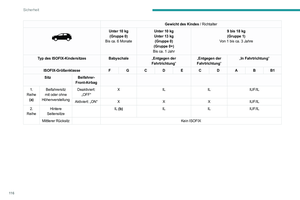 118
118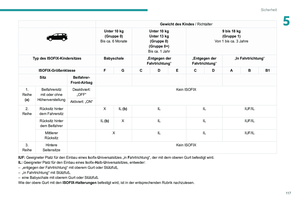 119
119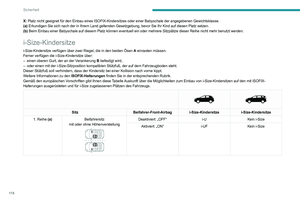 120
120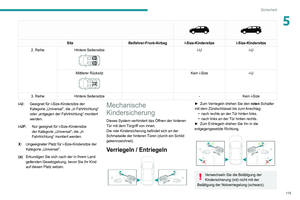 121
121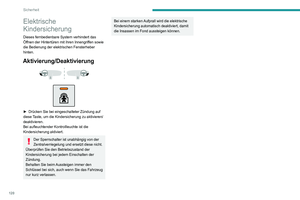 122
122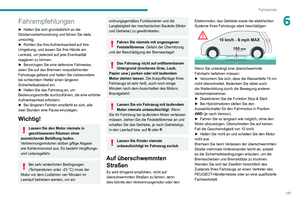 123
123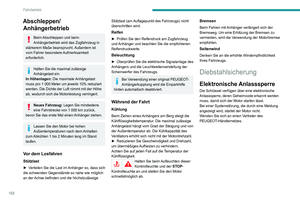 124
124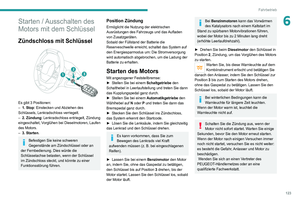 125
125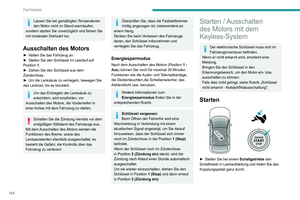 126
126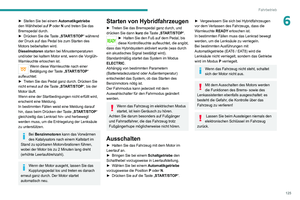 127
127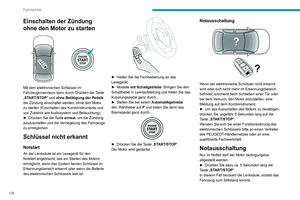 128
128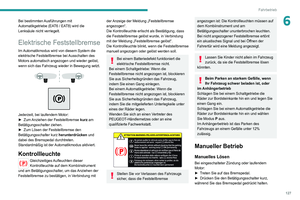 129
129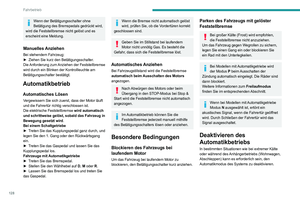 130
130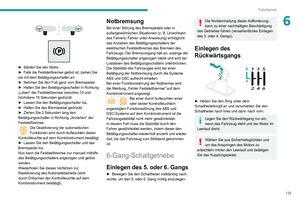 131
131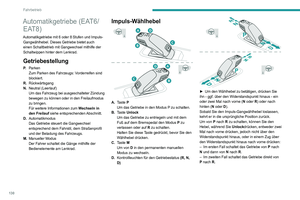 132
132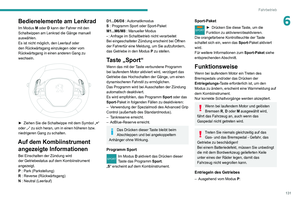 133
133 134
134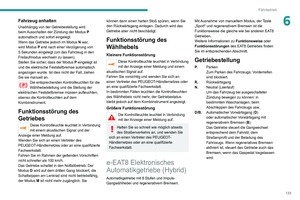 135
135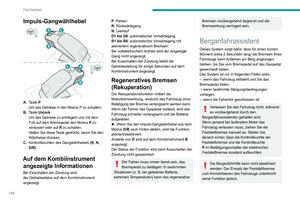 136
136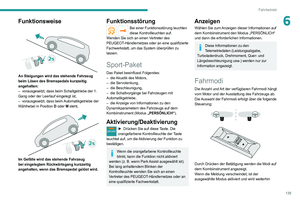 137
137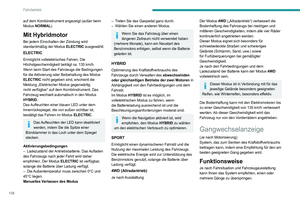 138
138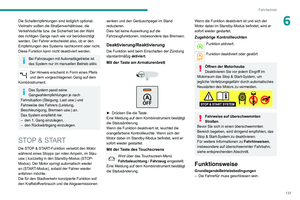 139
139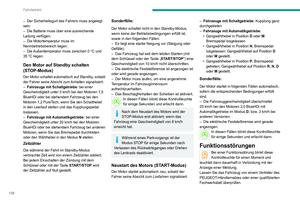 140
140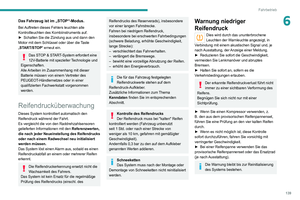 141
141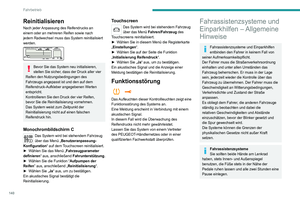 142
142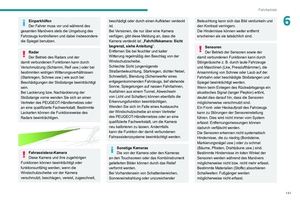 143
143 144
144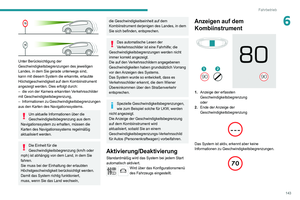 145
145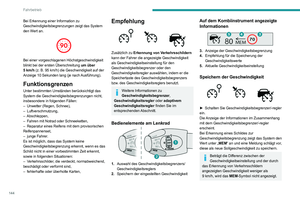 146
146 147
147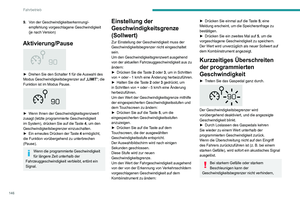 148
148 149
149 150
150 151
151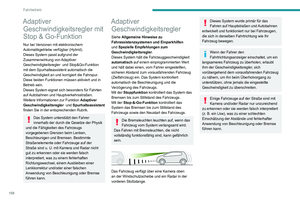 152
152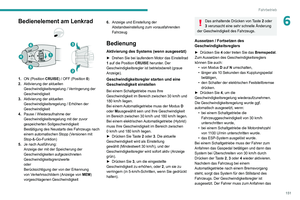 153
153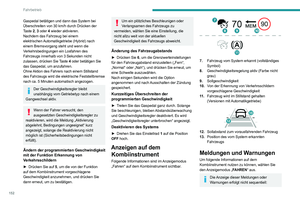 154
154 155
155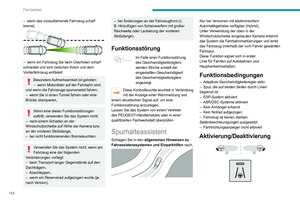 156
156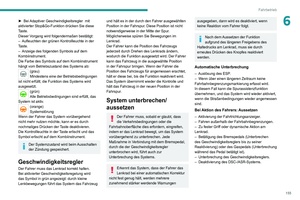 157
157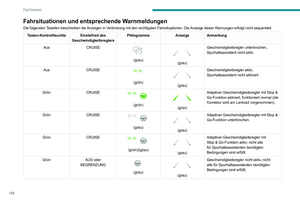 158
158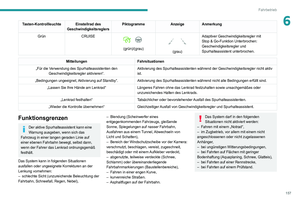 159
159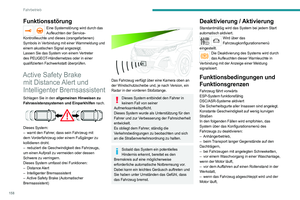 160
160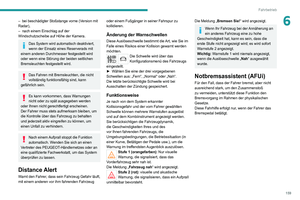 161
161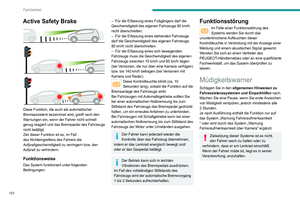 162
162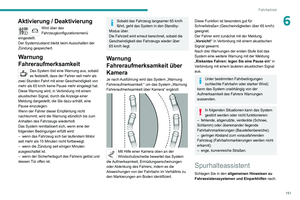 163
163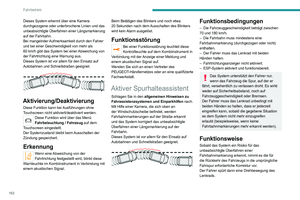 164
164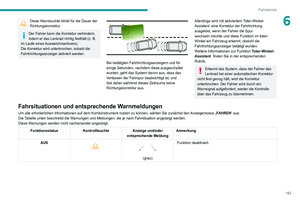 165
165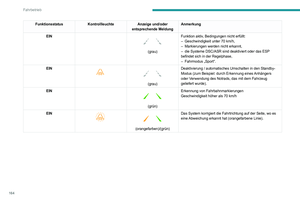 166
166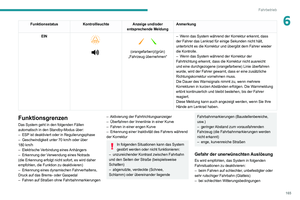 167
167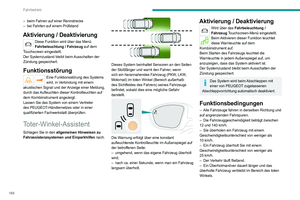 168
168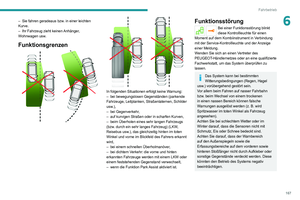 169
169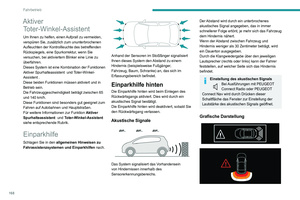 170
170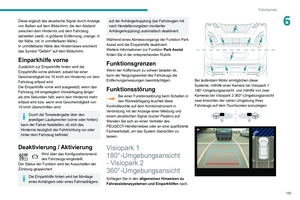 171
171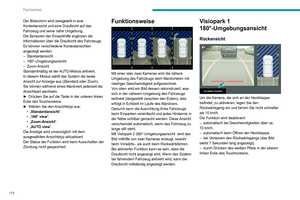 172
172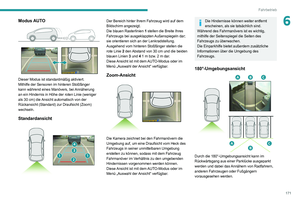 173
173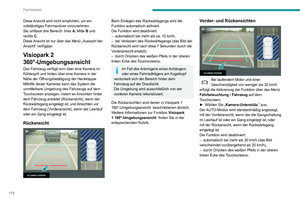 174
174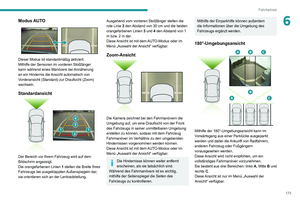 175
175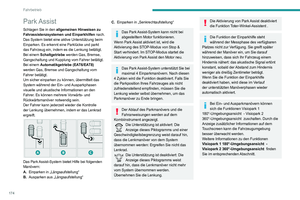 176
176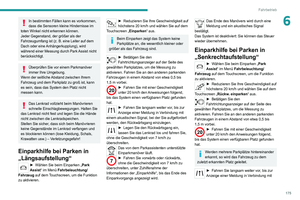 177
177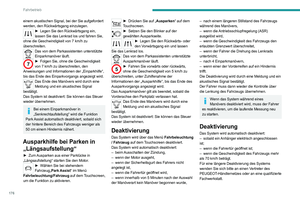 178
178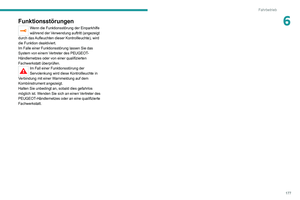 179
179 180
180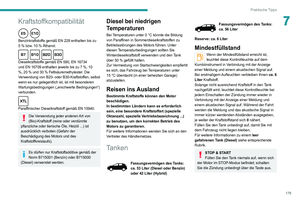 181
181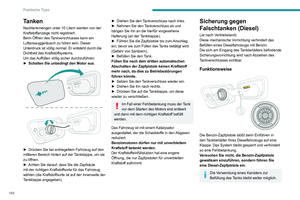 182
182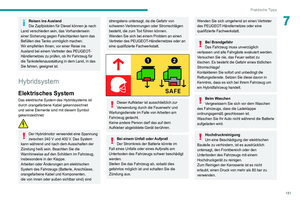 183
183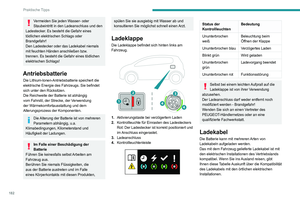 184
184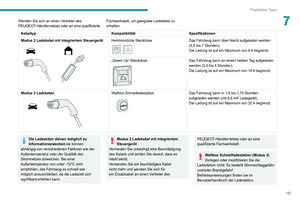 185
185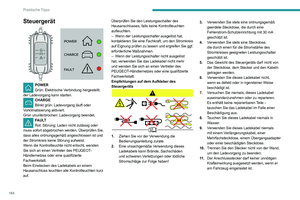 186
186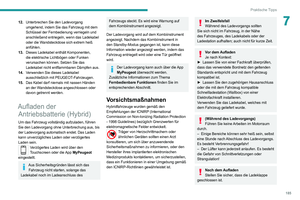 187
187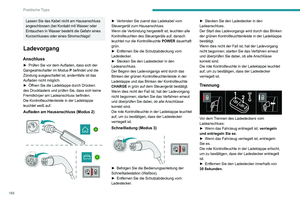 188
188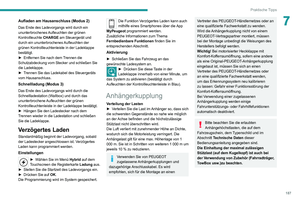 189
189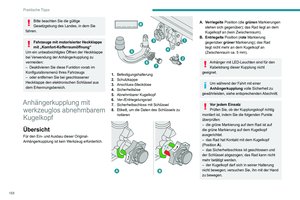 190
190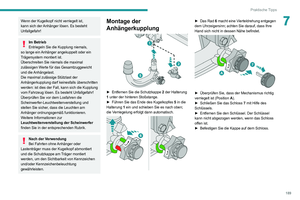 191
191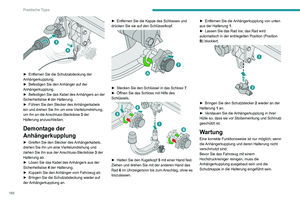 192
192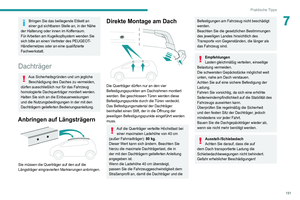 193
193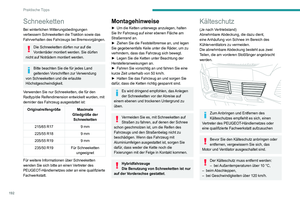 194
194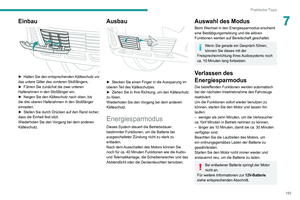 195
195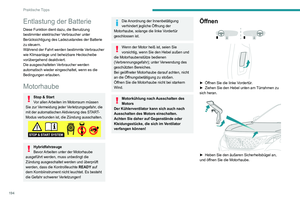 196
196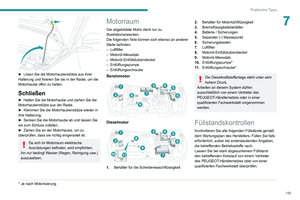 197
197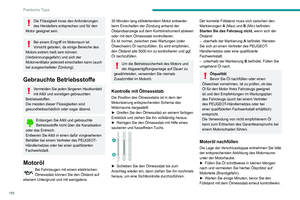 198
198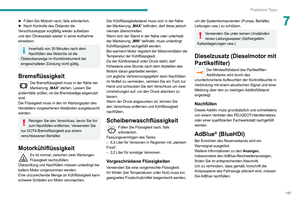 199
199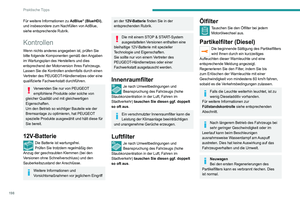 200
200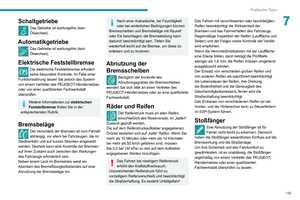 201
201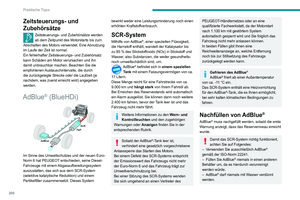 202
202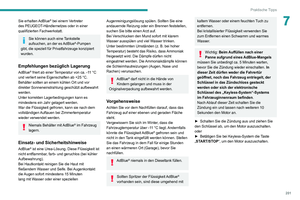 203
203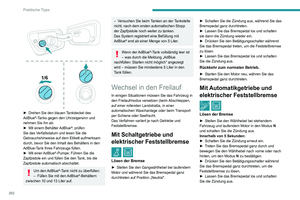 204
204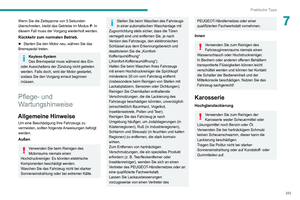 205
205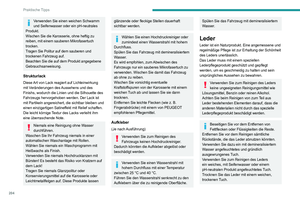 206
206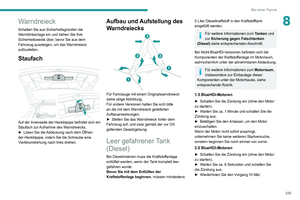 207
207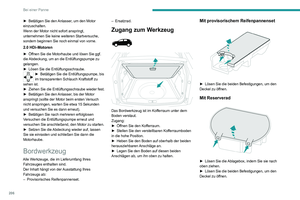 208
208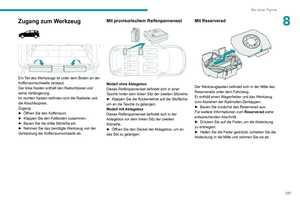 209
209 210
210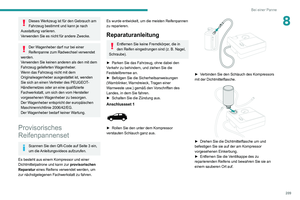 211
211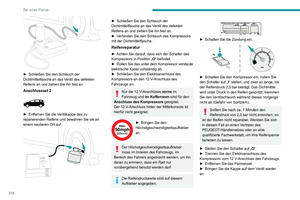 212
212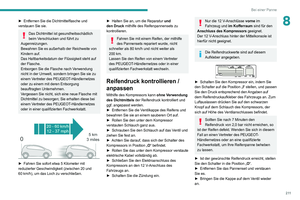 213
213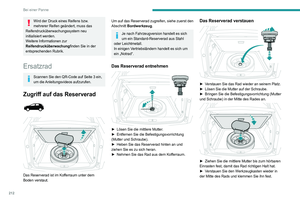 214
214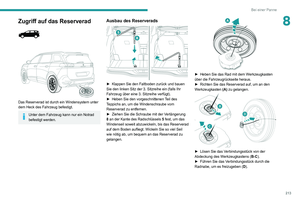 215
215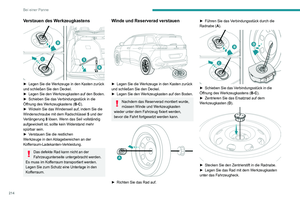 216
216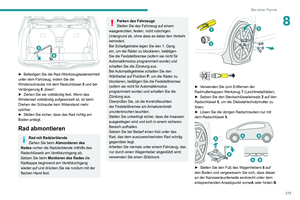 217
217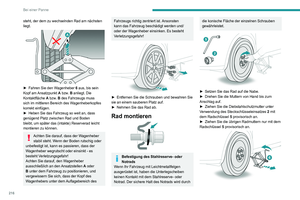 218
218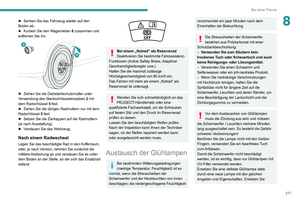 219
219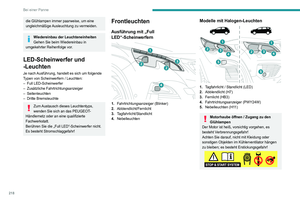 220
220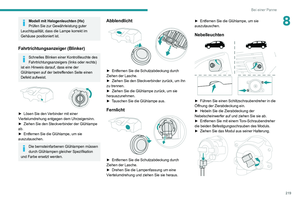 221
221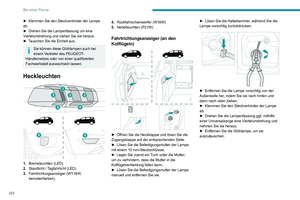 222
222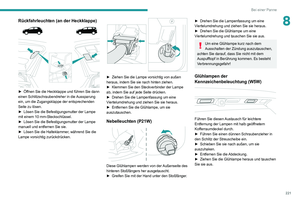 223
223 224
224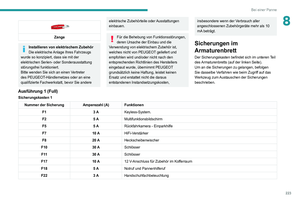 225
225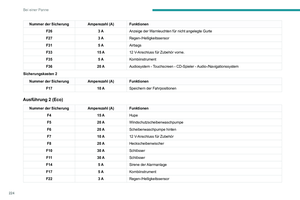 226
226 227
227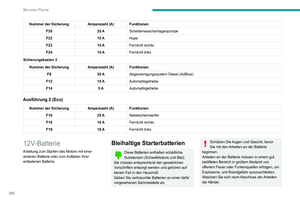 228
228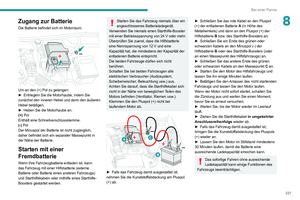 229
229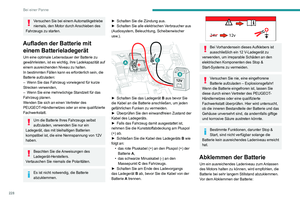 230
230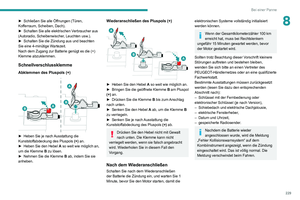 231
231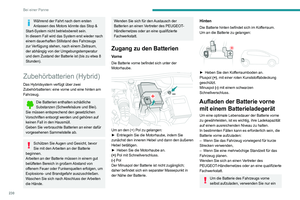 232
232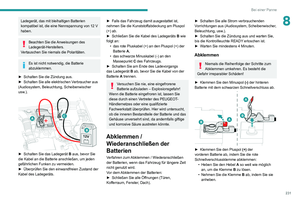 233
233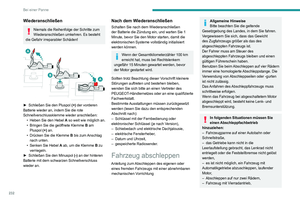 234
234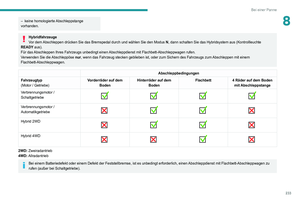 235
235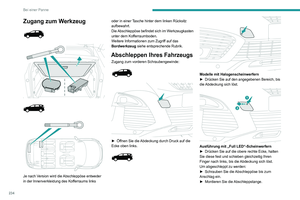 236
236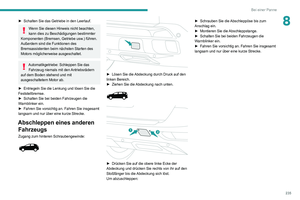 237
237 238
238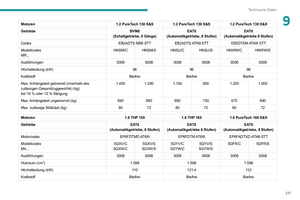 239
239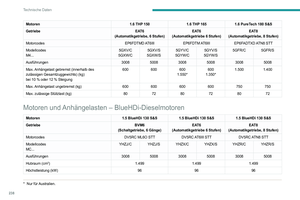 240
240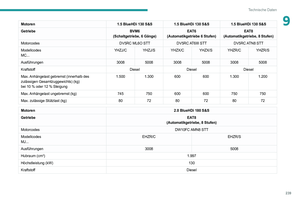 241
241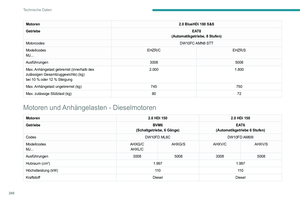 242
242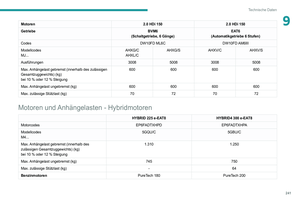 243
243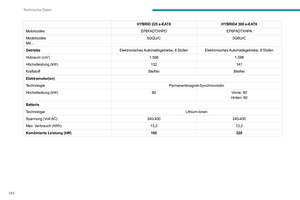 244
244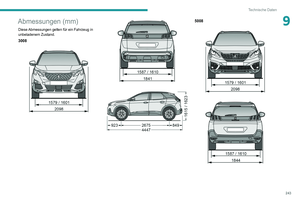 245
245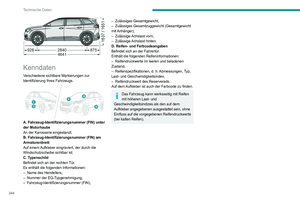 246
246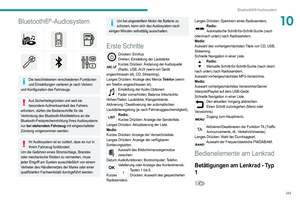 247
247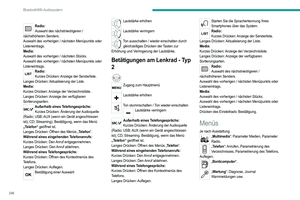 248
248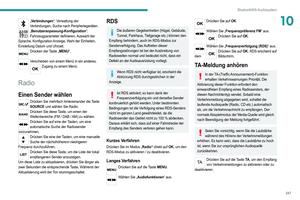 249
249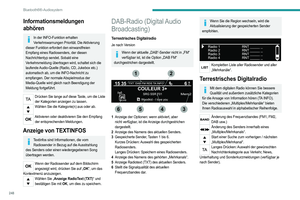 250
250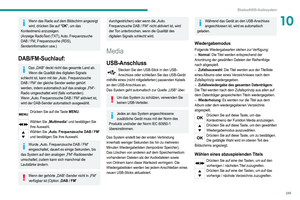 251
251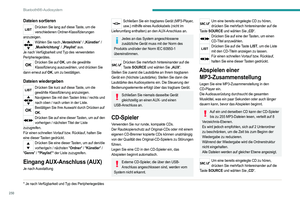 252
252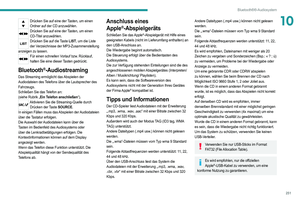 253
253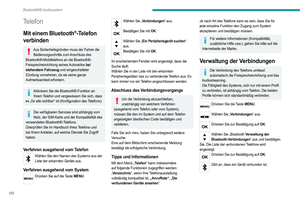 254
254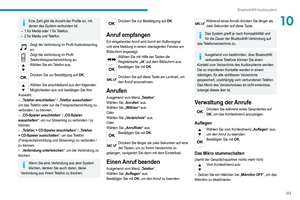 255
255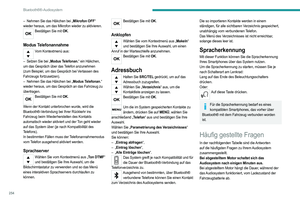 256
256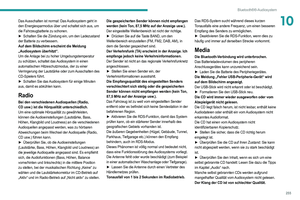 257
257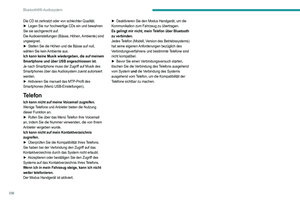 258
258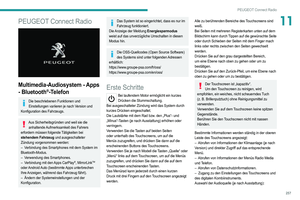 259
259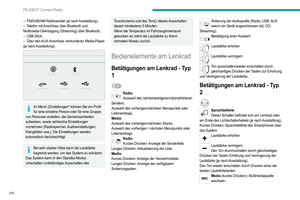 260
260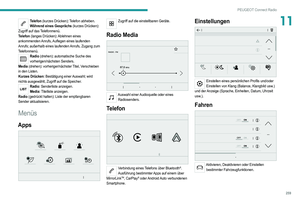 261
261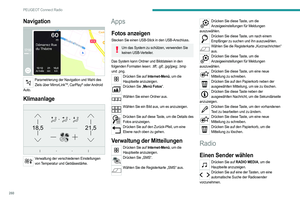 262
262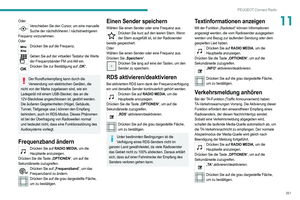 263
263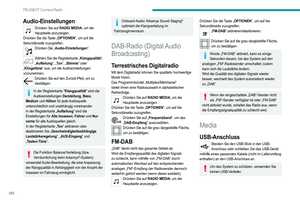 264
264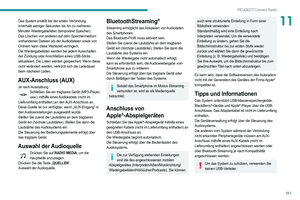 265
265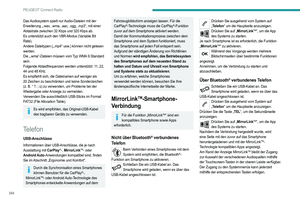 266
266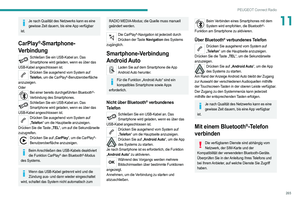 267
267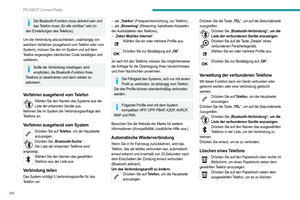 268
268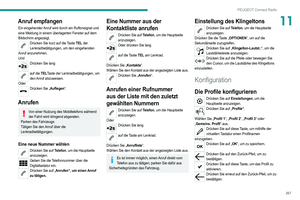 269
269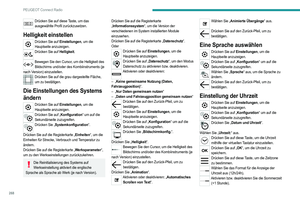 270
270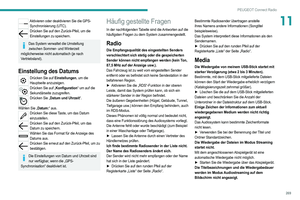 271
271 272
272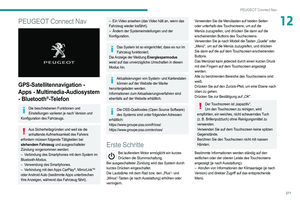 273
273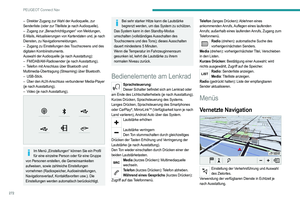 274
274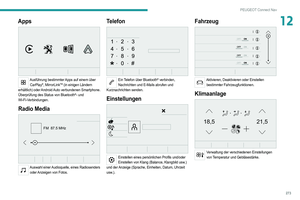 275
275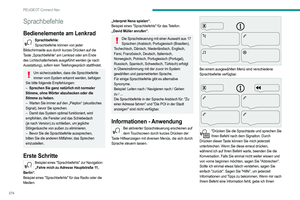 276
276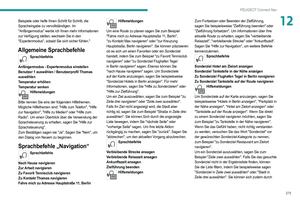 277
277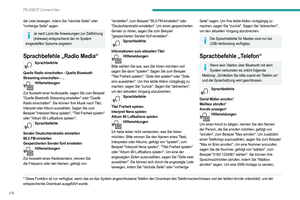 278
278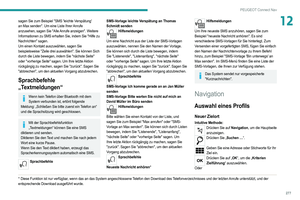 279
279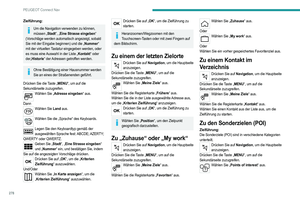 280
280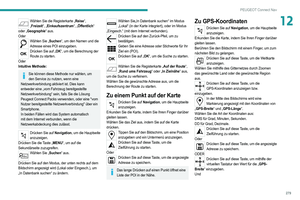 281
281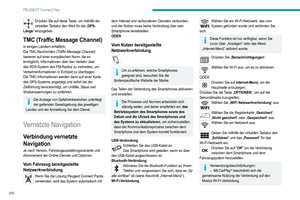 282
282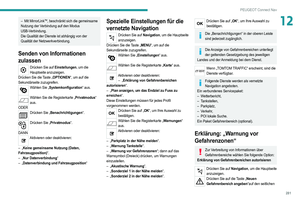 283
283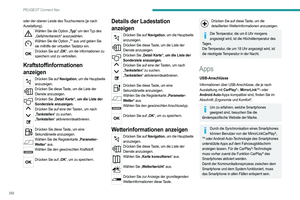 284
284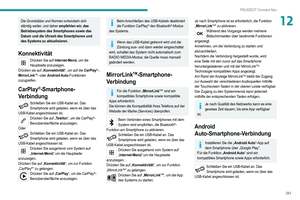 285
285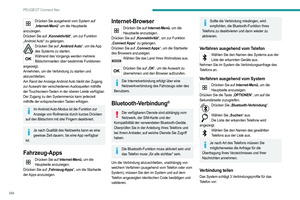 286
286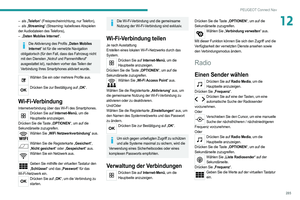 287
287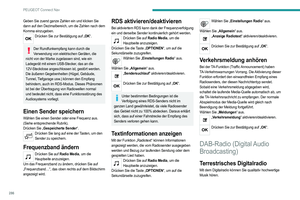 288
288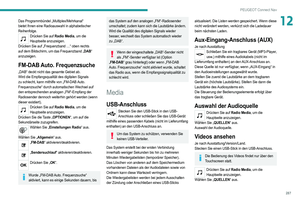 289
289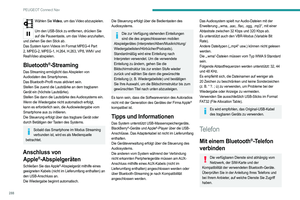 290
290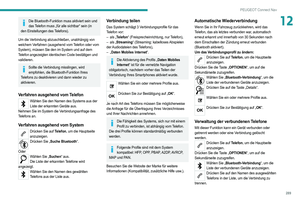 291
291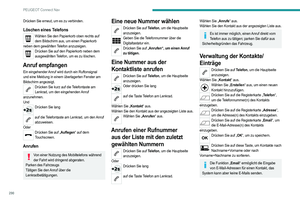 292
292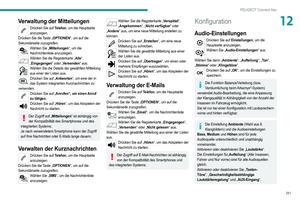 293
293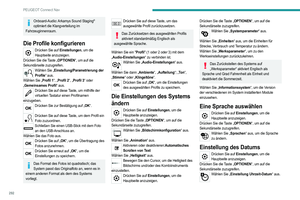 294
294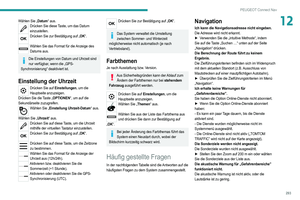 295
295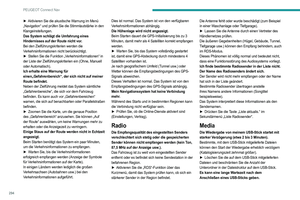 296
296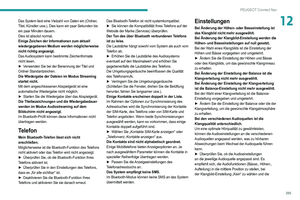 297
297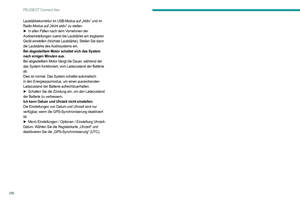 298
298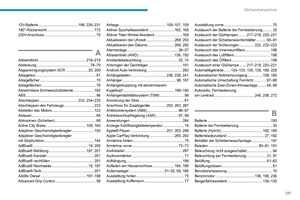 299
299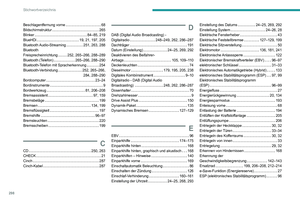 300
300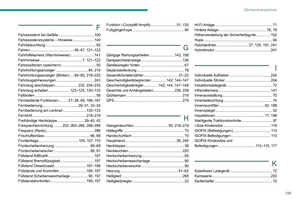 301
301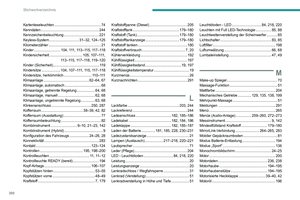 302
302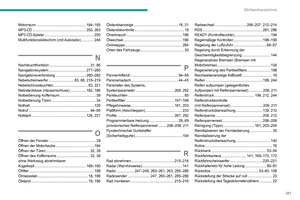 303
303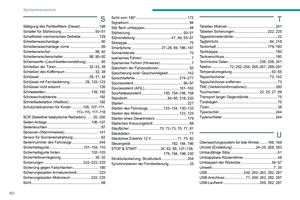 304
304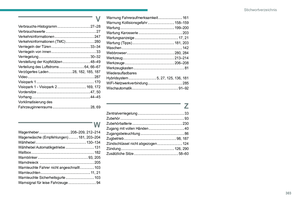 305
305 306
306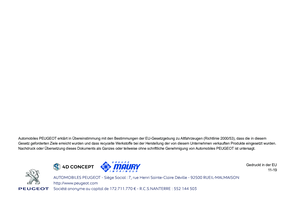 307
307